Изготовление шаблона | Штукатурные работы
Каждый шаблон для вытягивания тяг состоит из профильной доски, салазок, подкосов и полозка. Профильная доска является основной частью шаблона. Ее изготовляют из прямослойной, не сучковатой, остроганной сосновой или еловой доски. На профильную доску переносят контуры чертежа тяги перекалыванием или вычерчивают его, после чего вырезают контур профиля доски (рис. 163). Вырезание контура тяги начинают с того, что профильную доску в нескольких местах надпиливают и скалывают ненужные части. После этого ножом вырезают профиль точно по контуру, а затем срезают одну из сторон профильной доски «на лоск», т. е. под углом 30—40°.
Рис. 163. Тяга и профильная доска
Изготовив затем шаблон, сначала продвигают его вперед несрезанной стороной профильной доски, которая сдирает раствор (обработка поверхности «иссера»), а затем продвигают срезанной стороной вперед, заглаживающей раствор (обработка поверхности «избела»).
При изготовлении профильной доски как внизу, так и вверху ее оставляют ровные удлиненные части, называемые отмазками. Длина отмазок у малых шаблонов должна быть не менее 10 см. Отмазки создают большие удобства во время накрывки и затирки штукатурки.
Чтобы профильная доска при вытягивании тяг не нарушала четкости очертания контура из-за трения о раствор (не истиралась), ее необходимо оковать кровельной сталью (железом).
Оковывание профильных досок производят двояко. В первом случае вырезают точно по контуру металлический профиль, обтачивают его и прибивают к несрезанной стороне профильной доски. В другом случае металлический профиль вырезают, притачивают и прибивают к профильной доске так, чтобы он выступал из-за деревянного профиля на 1—2 мм. Прибивают металлические профили штукатурными гвоздями, забивая их через 2—2,5 см по контуру профиля.
Затем изготовляют салазки, подкосы и полозок шаблона. Салазки делают из строганой доски шириной 10 см и более. Длина салазок должна быть в 1,5 раза больше высоты профильной доски. Более длинные салазки увеличивают устойчивость шаблона, но в то же время затрудняют дотягивание тяги до угла, вследствие чего требуется дополнительное время на разделку углов. Длина полозка равняется длине салазок.
Длина салазок должна быть в 1,5 раза больше высоты профильной доски. Более длинные салазки увеличивают устойчивость шаблона, но в то же время затрудняют дотягивание тяги до угла, вследствие чего требуется дополнительное время на разделку углов. Длина полозка равняется длине салазок.
Шаблон собирают в следующем порядке. В центре салазок под углом 90° к ним устанавливают профильную доску и прибивают ее гвоздями. Пробив салазки, гвозди входят в профильную доску. Затем профильную доску укрепляют подкосами, которые прибивают к профильной доске и салазкам гвоздями. Подкосы служат также ручками, за которые держат шаблон при вытягивании тяг. Полозок прибивают с нижней стороны салазок — он точно направляет шаблон по правилам. Обычно при изготовлении шаблона полозок прибивают слегка, а точную установку его производят только по навешанным нижним правилам.
На рис. 164 показана последовательность изготовления шаблона.
Рис. 164. Последовательное изготовление шаблона
Изготовление шаблонов, разметка, наметка — Сборка металлоконструкций
Изготовление шаблонов, разметка, наметка
Категория:
Сборка металлоконструкций
Изготовление шаблонов, разметка, наметка
Для изготовления сборочной детали на поверхность металла наносят контур детали, центры отверстий, линии гибов.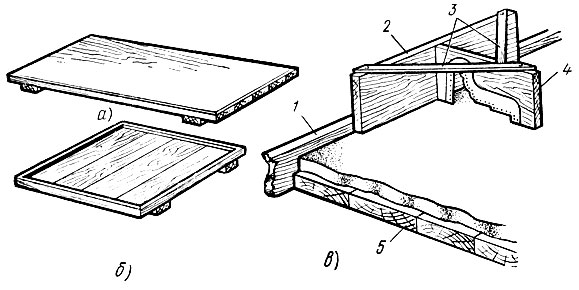
Процесс вычерчивания детали в натуральную величину на поверхности металла называется разметкой. Центры отверстий делают на линиях (рисках), нанесенных на поверхность металла чертилкой. Чертилки изготавливают из стальной проволоки диаметром 5…7 мм. Рабочую часть чертилки (острие) выполняют из победита или другого сверхтвердого сплава.
Процесс переноса контуров детали, центров отверстий, вырезов с помощью шаблона на металлопрокат называется наметкой.
Для изготовления одинаковых деталей пользуются шаблоном. Он представляет собой деталь в натуральную величину, изготовленную из картона, фанеры, жести, рубероида, дерева. Для наметки детали шаблон накладывают на поверхность металла, прочерчивают чертилкой или мелом по периметру шаблона линии контура детали, набивают кернером центры отверстий.
Шаблоны изготовляют в разметочной мастерской, которая входит в состав цеха обработки.
Разметочная мастерская включает производственное помещение, склад материалов, склад шаблонов, конторку начальника мастерской, раздевалку.
Для изготовления деревянных шаблонов в мастерской устанавливают фуговальный станок, циркульную и ленточную пилы. Так как работа деревообрабатывающих станков сопровождается шумом, то они должны быть изолированы от основного производственного помещения, в противном случае деревянные шаблоны заготавливают в отдельной столярной мастерской.
Для резки картона, фанеры и жести в производственном помещении устанавливают ножницы; для образования отверстий в шаблонах — дыропробивной пресс; для заточки инструмента — нажда-ный точильный станок.
Основное обрудование мастерской — разметочные столы, на которых изготовляют шаблоны, а также размещают чертежи к инструменты: стальной нож и ножницы для резки картона, рубероида и толя; ножницы для резки кровельного железа; пилу для резки деревянных реек; молотки массой 200.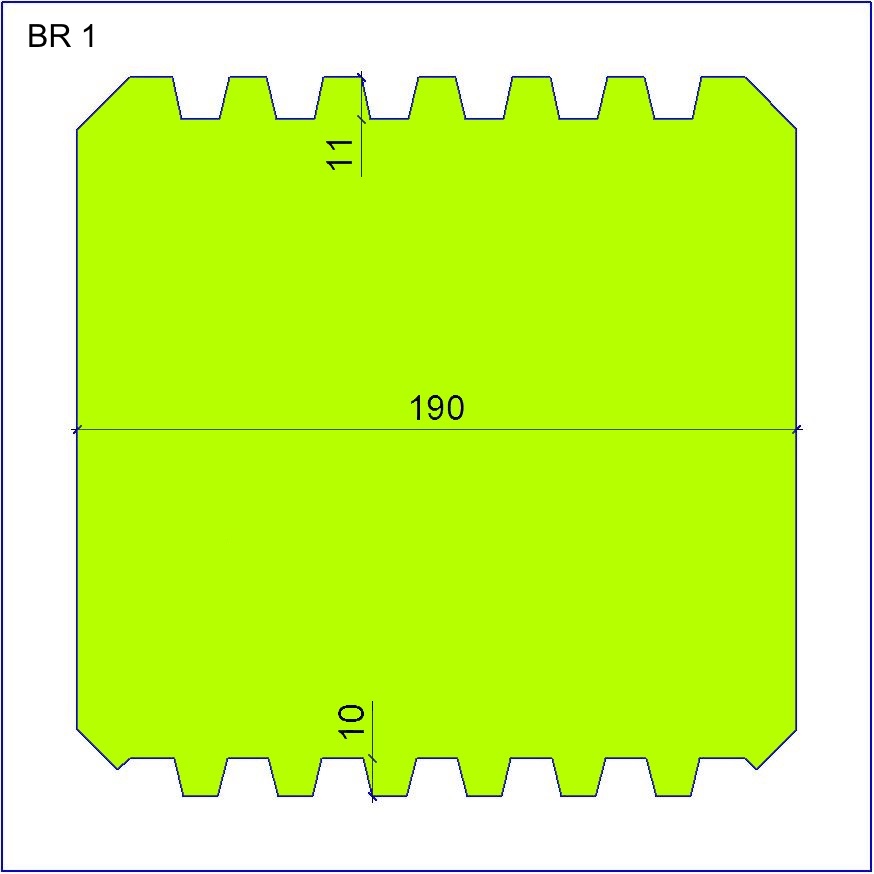
Разметочный стол может быть обрудован на одно или два рабочих места. Поверхность стола представляет собой стальной лист 1 толщиной 12…16 мм, шириной 1800.. .2000 мм, который уложен на деревянные козелки 2 высотой 1200 мм, установленные через 2000 мм. На поверхности стального листа нанесена координатная сетка с размерами сторон квадрата 100 мм.
В разметочных мастерских изготовляют шаблоны, которые различают по видам применяемых материалов (толстолистовая сталь, дерево, фанера, картон, рубероид или толь, листовая сталь толщиной 0,4…1,75 мм), по размерам и форме деталей (мелкие, большие, листовые, линейные, фасонные), по видам технологических операций (наметка, сверление, кислородная резка, холодная и горячая гибка, вальцовка,сборочные работы).
Шаблоны из листовой стали, изготовляемые из того же металла, что и деталь, называют натуральными. Натуральные шаблоны предназначаются для пакетного сверления отверстий без наметки в фа-сонках массой не более 20 кг. Во избежание разработки отверстий натуральный шаблон рекомендуется использовать не более 5 раз. При сверлении большего количества деталей следует использовать в качестве шаблонов детали, просверленные в первых пакетах. Шаблоны в этом случае могут служить как обычные детали.
Натуральные шаблоны предназначаются для пакетного сверления отверстий без наметки в фа-сонках массой не более 20 кг. Во избежание разработки отверстий натуральный шаблон рекомендуется использовать не более 5 раз. При сверлении большего количества деталей следует использовать в качестве шаблонов детали, просверленные в первых пакетах. Шаблоны в этом случае могут служить как обычные детали.
Рис. 1. Разметочный стол на два рабочих места: 1 — стальной лист, 2 — козелки, 3, 5 — продольный и поперечный уголки, 4 — деревянная планка, 6, 7 — угольники
Контурные линии листовых деталей наносят чертилкой и по ним набивают керны глубиной 2 … 3 мм через 200…300 мм, что обеспечивает контроль за качеством резки деталей.
Реечные шаблоны из дерева служат для наметки деталей длиной больше 1000 мм из уголков, швеллеров и двутавровых балок. На шаблонах карандашом наносят обрезы, центры отверстий, вырезы и т. д. При наметке рейку укладывают рядом с деталью и с помощью угольника переносят размеры с реечного шаблона на детали. Для наметки нескольких деталей риски и знаки на рейки наносят разными цветными карандашами.
Для наметки нескольких деталей риски и знаки на рейки наносят разными цветными карандашами.
Шаблоны из картона, толя, рубероида и фанеры служат для наметки мелких листовых деталей площадью не больше 0,5… 1 м2, массой до 20… 30 кг и деталей длиной до 1000 … 1500 мм из уголков и швеллеров. Шаблоны изготовляют из плотного картона толщиной 1,5…3 мм, рубероида или толя и трехслойной фанеры.
На выбранном материале размечают контур детали и центры отверстий и вырезают по вычерченному контуру шаблон. Пробойником делают в шаблоне отверстия диаметром на 1 мм больше диаметра отверстий в детали. В шаблонах из фанеры отверстия просверливают. Вокруг центров отверстия, размеченных кернением и не требующих последующей пробивки, окружности наносят карандашом в картонных шаблонах и мелом в толевых и рубероидных.
Листовые шаблоны для мелких листовых деталей могут быть использованы как для наметки, так и для резки деталей на гильотинных ножницах и продавливания отверстий прессами без наметки.
Шаблоны для коротких деталей из уголков и швеллеров изготовляют так же, как и шаблоны для мелких листовых деталей. Только дополнительно по граням уголков и швеллеров делают надрез глубиной 0,5 мм для перегиба шаблона при наметке деталей.
Шаблоны из картона, толя или рубероида применяют также для наметки фасонных листовых деталей трубопроводов (разверток). Линии резов по этим шаблонам намечают как на плоских листах, так и на сваренных трубах.
Для сохранения проектных размеров трубопроводов после изгиба листов при изготовлении шаблонов размеры рассчитывают по нейтральной поверхности деталей.
Комбинированные шаблоны предназначены для наметки длинных деталей из уголков, швеллеров, двутавровых балок и универсальной листовой стали при групповом расположении отверстий. Комбинированные шаблоны состоят из деревянных реек и планок с отверстиями. Планки делают из фанеры и жести.
Рис. 2. Шаблон для мелких листовых деталей: а — сборочная деталь, б — шаблон
Рис. 3. Шаблон для контроля гнутых деталей:
а — смалковки, б — размалковкн. в — поперечного сечения гнутых профилей
3. Шаблон для контроля гнутых деталей:
а — смалковки, б — размалковкн. в — поперечного сечения гнутых профилей
Шаблоны для контроля гнутых деталей предназначены для проверки гнутых цилиндрических и конических поверхностей, смалкованных и размалкованных уголков, холодногнутых элементов, а также для наметки отверстий в гнутых деталях после их гибки. Шаблон для проверки углов смалковки и размалковки, а также правильности поперечного сечения холодногнутых элементов изготовляют из тонколистовой стали, шаблоны для контроля цилиндрических поверхностей — из досок длиной по дуге не менее 1,5 м.
Готовые картонные и деревянные шаблоны маркируют химическим карандашом, металлические — чертилкой или масляной краской. Маркировка включает номера заказа и чертежа, обозначение сборочной марки детали, размер и количество деталей, диаметр и количество отверстий. Шаблон может быть выдан в работу только после того, как на нем распишется исполнитель разметки и бригадир разметчиков (контролер).
Маркировку деталей и полуфабриката наносят кистью без трафарета белилами или карандашом. Марку стали и номер плавки (если требует чертеж) выбивают буквенно-цифровыми клеймами, обводят белилами и также ставят клеймо разметчика. Правильность нанесения маркировки удостоверяется клеймом работников ОТК.
Реклама:
Читать далее:
Механическая резка
Статьи по теме:
Шаблоны — Изготовление — Энциклопедия по машиностроению XXL
Рассмотренный чертеж значительно отличается от встречающихся ранее оформлением. На нем дана развертка с размерами для уточнения формы элемента детали —поз. 1, полностью отображены форма и размеры всех деталей. По такому чертежу на производстве делают шаблоны для изготовления самих деталей. На сложную листовую деталь должен быть составлен отдельный чертеж. [c.256]Рекомендуемые типы шаблонов для изготовления деталей стальных конструкций
[c. 237]
237]
Сборка по разметке применяется при производстве единичных изделий, а также в случаях, когда первый экземпляр изделия, собранный по разметке, служит затем шаблоном для изготовления остальных однотипных конструкций. [c.244]
Шаблоны для изготовления секторов св р-ных отводов 338 Шайбы 66 [c.400]
Построение (для шаблона, контролирующего изготовление ручья штампа) контура горячей поковки по контуру холодной поковки с учетом теплового расширения. [c.387]
Фаолитовые трубы диаметром свыше 200 мм формуют из сырых листов фаолита на разъемных деревянных или металлических шаблонах. Способ изготовления подробно описан в литературе. . [c.208]
Снятые листы облицовки используют в качестве шаблона при изготовлении листов для замены. Рекомендуется изготавливать сразу два комплекта сменной облицовки, тогда один из них устанавливают на турбину, а второй остается в запасе для последующей замены. [c.173]
[c.173]
При проверке шаблоном правильность изготовления крышки устанавливается и проверяется вкладыванием выступов одного шаблона [c.131]
Размеры ручья проверяют по шаблонам. Правильность изготовления окончательного ручья и совпадение ручьев в верхней и нижней половине проверяют контрольной заливкой. С этой целью штампы выставляют по контрольному углу, скрепляют струбциной, наклоняют под углом 45° и заливают расплавленной селитрой или свинцом через клещевую выемку и литниковую канавку. После затвердевания селитры контролируют отливки. [c.184]
В массовом и серийном производстве заготовки выгодно получать штамповкой, так как значительные затраты на изготовление штампа быстро окупаются. Для изготовления небольшого количества изделий может оказаться выгодным другой способ получения заготовок (например, вырезка по шаблону при изготовлении деталей из листа). [c.7]
Шаблоны после изготовления закаливают для повышения стойкости износу и затем доводят на размер. [c.95]
[c.95]
ПОНЯТИЕ О ШАБЛОНАХ И ИЗГОТОВЛЕНИЕ МОДЕЛЬНОЙ Ё ОСНАСТКИ 1 [c.268]
Контршаблоны служат для исправления профиля изношенных шаблонов и изготовления [c.121]
Этим требованиям удовлетворяют шаблоны элементов, изготовленные из окрашенной стальной ленты толщиной 0,1…0,15 мм (сталь 10 нагартованная). Указанная толщина ленты позволяет обходиться без специальной оснастки и разрезать шаблоны после офсетной печати обычными ножницами непосредственно на рабо- [c.37]
Модели и шаблоны для изготовления штампов [c.51]
По рассчитанным точкам проектируются профили верхнего и нижнего копиров и профили шаблонов для изготовления копиров. [c.408]
Изготовление ремонтных деталей начинают с изготовления шаблонов для раскроя заготовок. Эти шаблоны могут быть изготовлены по чертежам основной детали (завода-изготовителя) или по развернутой детали, вырезанной из утильного кузова (кабины). Затем шаблоны проверяют изготовлением опытных образцов детали.
[c.125]
Затем шаблоны проверяют изготовлением опытных образцов детали.
[c.125]
Полученные экспериментами заготовки корректируют с целью обеспечения большей плавности или симметричности их очертаний. Откорректированные заготовки являются шаблонами для изготовления вырезных штампов. [c.69]
Таким образом, применение указанной рамки в лекальном деле позволяет производить обработку различных по типу шаблонов без изготовления необходимых выработок, что в значительной степени упрощает изготовление шаблонов. [c.9]
Для шлифования плоскостей, образованных углами 15 и 30°, в шаблон устанавливают изготовленную оправку (фиг. 42,в), в которой выступ диаметром 10 мм и сквозной паз шириной 3 мм (паз симметричен диаметру 10 мм) подгоняют по доведенному отверстию и шпоночному пазу шаблона с учетом плотной посадки. [c.78]
В сварочном производстве шаблоны используются для контроля качества подготовки кромок изделия под сварку, а после образования сварного соединения—для контроля некоторых размеров сварного шва.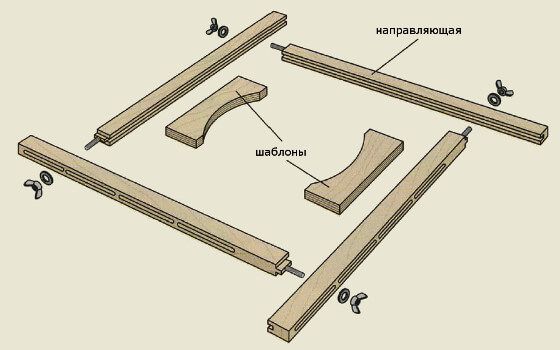 Наличие шаблонов значительно упрощает приемку изделия под сварку. Некоторые предприятия и строительно-монтажные организации применяют шаблоны собственного изготовления. На заводе нефтяного машиностроения им, Петрова в Волгограде используют в качестве шаблона несколько переделанный обычный штангенциркуль (добавлены еще одна подвижная губка и направляющая с опорными ножками). Это позволяет измерять высоту усиления и ширину шва, а также смещение свариваемых кромок (при сварке стыковых соединений) при сварке нахлесточных и тавровых соединений можно контролировать толщину свариваемых элементов и катет шва.
[c.257]
Наличие шаблонов значительно упрощает приемку изделия под сварку. Некоторые предприятия и строительно-монтажные организации применяют шаблоны собственного изготовления. На заводе нефтяного машиностроения им, Петрова в Волгограде используют в качестве шаблона несколько переделанный обычный штангенциркуль (добавлены еще одна подвижная губка и направляющая с опорными ножками). Это позволяет измерять высоту усиления и ширину шва, а также смещение свариваемых кромок (при сварке стыковых соединений) при сварке нахлесточных и тавровых соединений можно контролировать толщину свариваемых элементов и катет шва.
[c.257]
При изготовлении вырубных штампов, у которых пуансон имеет утолщение, матрицу изготовляют вырезанием рабочего контура на станке с проволочным электродом, а пуансон методом обратного копирования (рис. 125). В качестве шаблона для изготовления матрицы (при достаточно широких допусках на деталь 0,2 мм) может быть использована вырубка при штамповке детали, а в качестве электрода для обратного копирования пуансона может быть использована готовая деталь. В тех случаях, когда штамп изготовляется впервые или требуется более высокая точность, в качестве копира применяют специальный шаблон, по которому вырезают матрицу и электрод для обратного копирования пуансона. Использование одного шаблона обеспечивает точное совпадение размеров пуансона и матрицы. Размер шаблона (рис. 126, а) для изготовления матрицы рассчитывают по формуле (для охватывающего контура шаблона берется знак—, для охватываемого знак — -)
[c.213]
В тех случаях, когда штамп изготовляется впервые или требуется более высокая точность, в качестве копира применяют специальный шаблон, по которому вырезают матрицу и электрод для обратного копирования пуансона. Использование одного шаблона обеспечивает точное совпадение размеров пуансона и матрицы. Размер шаблона (рис. 126, а) для изготовления матрицы рассчитывают по формуле (для охватывающего контура шаблона берется знак—, для охватываемого знак — -)
[c.213]
Обечайка вальцуется до соприкосновения кромок. Вальцовка корыта считается законченной, когда раствор его кромок примет заданный диаметр D, а кривизна — заданный радиус R (фиг. 50). Раствор кромок — диаметр D — проверяется специальным раздвижным измерительным инструментом 1, напоминающим штангенциркуль, а радиус гибки проверяется внутренним плоским шаблоном 2, изготовленным из трехмиллиметрового листового железа. [c.98]
[c.98]
Определение конфигурации и размеров заготовок для штампуемых облицовочных деталей является также сложной задачей. Аналитические расчеты размеров заготовок основаны на положении, что длина развертки сечений вытяжного перехода больше длины разверток соответствующих сечений заготовок на 5—15 % и обычно является ориентировочной. Окончательную форму заготовки уточняют при отладке вытяжного и других штампов, входящих в комплект оснастки для изготовления этой детали. Технология и последовательность изготовления комплекта штампов строятся таким образом, чтобы осуществлялась полная согласованность между иими. Основной формоизменяющий (обычно вытяжной) штамп изготавливают первым. Уточненная конфигурация заготовки в этом штампе служит шаблоном при изготовлении рабочих частей вырубного штампа. Небольшая партия облицовочных деталей, полученных в первом штампе, направляется для проведения анализа их собираемости в оснащаемом объекте. Как указывалось выше, оборудованием для операции вытяжки облицовочных деталей обычно служат прессы двойного или тр йного действия.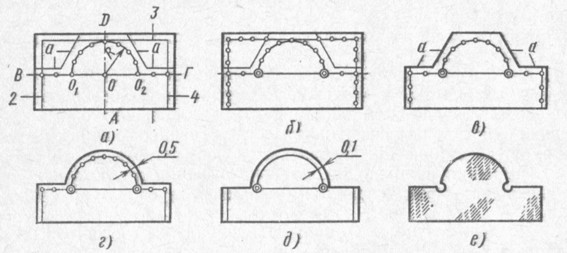 Однако при вытяжке более простых относительно неглубоких деталей нередко применяют и прессы одинарного (простого) действия, оснащенные пневмогидрав-лическим буфером. Для вытяжки кузовных облицовочных деталей выпускают также специальные быстровытяжные прессы с пиевмогидравличе-ским буфером. Кинематикой работы привода ползуна пресса предусматриваются замедленный его ход во время вытяжки детали и высокая скорость движения на участках свободного хода.
[c.434]
Однако при вытяжке более простых относительно неглубоких деталей нередко применяют и прессы одинарного (простого) действия, оснащенные пневмогидрав-лическим буфером. Для вытяжки кузовных облицовочных деталей выпускают также специальные быстровытяжные прессы с пиевмогидравличе-ским буфером. Кинематикой работы привода ползуна пресса предусматриваются замедленный его ход во время вытяжки детали и высокая скорость движения на участках свободного хода.
[c.434]
По плазовой разбивке. Все сборочные приспособления стыкуемых агрегатов и узлов изготовляются по чертежам, а фиксаторы устанавливают по шаблонам arpefaTOB, изготовленных и — увязанных по плазу. [c.341]
Диаметр шаблона для изготовления тороида составляет 50 мм, наружный диаметр тороида равен 68—70 мм. Ширина тороида 10 мм. Нарум4ный диаметр ленточного тороида определяется в трех местах микрометром или штангенциркулем. Внутренний диаметр тороида определяется путем измерения шаблона, на который наматывается тороид. Сечение тороида определяется весовым методом, причем плотность стали нриниматся 7650 кг/м . Образцы (тороиды) отжигаются вместе с садкой.
[c.309]
Сечение тороида определяется весовым методом, причем плотность стали нриниматся 7650 кг/м . Образцы (тороиды) отжигаются вместе с садкой.
[c.309]
Модельный комплект состоит из модели отливки (или шаблонов для изготовления формы), моделей элементов литниковой системы, одного или нескольких стержневых яш,иков, модельных или подмо-дельных плит, шаблонов, кондукторов, драйеров и т. д. [c.183]
Важнейшими характеристиками фотошаблона (как реального, так и виртуального) являются параметры имеющихся на нем линий, особенно минимальное значение ширины линии и максимальное значение кривизны линии. Легче всего описать эти параметры для линий, имеющихся на бинарных шаблонах. При изготовлении бинарного ДОЭ фотошаблон является аь-тлитудной зонной пластинкой, разные виды которых подробно описаны в разделе 1.1, там же на простейших примерах охарактеризовано понятие зоны оптического элемента. Линии на фотошаблоне повторяют формы зон, занимая для бинарного ДОЭ около половины площади зоны. В частности, для изготовления фазовой дифракционной решетки в качестве фотошаблона используется амплитудная дифракционная решетка, темные полосы на которой образуют линии фотошаблона (см. рис. 1.1). В случае изготовления более сложных типов ДОЭ линии на фотошаблоне могут быть разной толщины и иметь значительную кривизну (см., например, рис. 1.5 и 1.9).
[c.241]
В частности, для изготовления фазовой дифракционной решетки в качестве фотошаблона используется амплитудная дифракционная решетка, темные полосы на которой образуют линии фотошаблона (см. рис. 1.1). В случае изготовления более сложных типов ДОЭ линии на фотошаблоне могут быть разной толщины и иметь значительную кривизну (см., например, рис. 1.5 и 1.9).
[c.241]
На заводах рекомендуется сортировать плитки на две группы с водопоглощеиием до 2% и с водопоглошением от 2 до 4%. Сортировка может производиться опытными рабочими с достаточной точностью по интенсивности окраски и размеру усадки, измеряемой шаблонами. Плитки, изготовленные нз одного и того же сырья и обожженные в одинаковых условиях, имеющие более темную окраску и давшие наибольшую усадку, оказываются наименее пористыми. [c.153]
Пуск и остановка электродвигателя производится реверсивным магнитным пускателем с трехкнопочным постом. Станок снабжается набором шаблонов для изготовления отводов различных диаметров. [c.187]
[c.187]
Если нет готовых ремонтных деталей или шаблонов для изготовления новых частей деталей, ремонт начинают с изготовления шабл нов для заготовок, оставляя соответствующие припуски на [c.133]
С целью ненарушення податливости каркасы Фиг. 77. Шаблоны для изготовления карка-укладывают в ящике на определенном расстоянии [c.213]
Лрежде чем приступить к изготовлению шаблона с таким профилем, необходимо произвести технологическую подготовку, в которую входят 1) математический расчет, необходимый для изготовления и измерения профиля шаблона 2) изготовление специальных напильников и притиров 3) изготовление вспомогательных приспособлений. [c.37]
Для разметки размеров, заданных в другой плоскости, обе половинки поворачивают на 90 » и устанавливают их аналогично первой установке. При совмещении контрольных углов обеих половин штзхмпа ручьи должны тоже совпадать. При разметке на плоскости разъема вычерчивают контур фигуры с учетом штамповочного уклона. На плоскость разъема наносят также линии пересечения всех вертикальных и наклонных поверхностей полости с плоскостью разъема, даже если эти поверхности не доходят до плоскости разъема. На плоскости разъема проводят осевые линии и линии сечений, в которых производится контроль профильными шаблонами. При обработке ручья на копировально-фрезерном станке линии сечений наносят по модели. Осевые линии служат для ориентации контурного шаблона при изготовлении ручья и при разметке с помощью шаблона. В ряде случаев для ориентации шаблона относительно базовых поверхностей используют контрольные штифты или базовые выступы в виде угольников на шаблонах.
[c.244]
На плоскость разъема наносят также линии пересечения всех вертикальных и наклонных поверхностей полости с плоскостью разъема, даже если эти поверхности не доходят до плоскости разъема. На плоскости разъема проводят осевые линии и линии сечений, в которых производится контроль профильными шаблонами. При обработке ручья на копировально-фрезерном станке линии сечений наносят по модели. Осевые линии служат для ориентации контурного шаблона при изготовлении ручья и при разметке с помощью шаблона. В ряде случаев для ориентации шаблона относительно базовых поверхностей используют контрольные штифты или базовые выступы в виде угольников на шаблонах.
[c.244]
Существуют кольцевые и плоские шаблоны для изготовления отводов круглого сечения двумя способами (рис. 52). Эти способы резко отличаются друг от друга своей технологией. По первому способу предварительно изготавливают на фальцевых или сварных соединениях воздуховод необходимого диаметра. Затем при помощи кольцевого шаблона (копир-кольцо) на приводной зигмашине разрезают его на отдельные составляющие отводы, т. е. звенья и стаканы. Одновременно с отрезкой производится зиговка места разреза, необходимого для соединения элементов отвода друг с другом. Соединение срезов производят путем вставки звеньев между собой с последующим уплотнением шва обжимочными роликами зигмашины.
[c.77]
е. звенья и стаканы. Одновременно с отрезкой производится зиговка места разреза, необходимого для соединения элементов отвода друг с другом. Соединение срезов производят путем вставки звеньев между собой с последующим уплотнением шва обжимочными роликами зигмашины.
[c.77]
Шаблон для изготовления отводов из сегментов. Число сегментов, из которых изготовляется отвод, зависит от угла отвода и требований к плавности закругления. На рис. У.19 показан отвод 90°, у которого угол разделен на восемь равных частей по 11°15 каждая отвод компонуется из трех сегментов по 22°30 и двух полусегментов по 11°15. [c.267]
Изготовление хирургического шаблона — что это и сколько стоит
Хирургический шаблон — это объемный прототип челюсти пациента с отверстиями для будущих имплантов. Внешне он похож на боксерскую капу или на пластиковый съемный протез. Шаблон плотно закрепляется на челюсти пациента во время проведения операции, и хирург выполняет вживление штифтов через отверстия в макете. Благодаря шаблону искусственные корни устанавливаются в точно рассчитанные места, под нужным углом и на оптимальную глубину. Таким образом, применение шаблона оптимизирует работу хирурга и на порядок повышает ее точность и эффективность. Сама операция проходит менее травматично, так как пропадает необходимость в иссечении десны – врач выполняет всего лишь точечные проколы.
Благодаря шаблону искусственные корни устанавливаются в точно рассчитанные места, под нужным углом и на оптимальную глубину. Таким образом, применение шаблона оптимизирует работу хирурга и на порядок повышает ее точность и эффективность. Сама операция проходит менее травматично, так как пропадает необходимость в иссечении десны – врач выполняет всего лишь точечные проколы.
Изготовление хирургического шаблона: показания
Необходимость в хирургическом шаблоне возникает не в каждом случае. Если требуется протезировать один или два жевательных зуба, без него вполне можно обойтись — врач может установить имплант «на глаз». В этом случае он будет ориентироваться на расположение близлежащих зубов.Но при сложном протезировании, например, при наличии больших пустот в челюсти пациента или при восстановлении зоны улыбки – шаблон необходим.
Изготовление хирургического шаблона обязательно в следующих случаях:
- Имплантация при адентии (полном отсутствии зубов) или при установке больше 3-х имплантов в одном ряду.

- Восстановление переднего зубного ряда. Повышенные требования к эстетике.
- Атрофические изменения кости. Применение шаблона позволит отказаться от операции по наращиванию костной ткани, так как доктор имеет возможность выбрать для установки импланта область челюсти, которая сможет выдержать нагрузку.
- Дефекты строения челюсти пациента, вызывающие необходимость сверлить лунку под большим углом
- Необходимость в уменьшении инвазивности вмешательства, если применяется безлоскутный метод.
- Применение несъемной или условно-съемной балочной конструкции.
Изготовление хирургического шаблона для имплантации: виды
Хирургические шаблоны различаются по способу изготовления и материалу.
Применяются шаблоны следующих видов:
- Изготовление акриловых хирургических шаблонов. Выполняются в зуботехнической лаборатории по слепку челюсти пациента.
 По виду похожи на обычный съемный протез с десневой основой и отверстиями.
По виду похожи на обычный съемный протез с десневой основой и отверстиями. - Изготовление полимерных хирургических шаблонов. Прозрачные, гибкие, прочные. Выполняются в вакуумформере.
- Изготовление пластмассовых хирургических шаблонов. Отливаются из медицинского полимерного пластика, который имеет высокий коэффициент прочности и гибкости.
- Выполненные по технологии CAD/CAM — методом цифрового 3D проектирования. Сверхточная модель, идеально повторяющая изгибы челюсти пациента. Имеет повышенную жесткость, выдерживает высокие температуры, а значит отлично подлежит стерилизации. Отверстия-тоннели позволяют устанавливать импланты под необходимыми углами. Единственный минус этой конструкции – высокая цена.
Хирургический шаблон должен обладать такими характеристиками:
- Достаточная жесткость.
- Высокий коэффициент прочности.
- Возможность стерилизации
- Повторение анатомического строения челюсти пациента и плотная фиксация на ней.

- Отверстия должны иметь специальную форму, позволяющую задавать необходимый угол наклона штифта
Процесс изготовления хирургического шаблона
Процессу изготовления шаблона предшествует диагностика у стоматолога-ортопеда и хирурга. Пациент проходит полное обследование и компьютерную томограмму челюсти. Ортопед, хирург и техник совместно подбирают оптимальную методику протезирования, вид имплантов и их позиционирование, с учетом нюансов строения челюсти и особенностей организма пациента.
Следующий этап зависит от того, каким способом будет выполнен шаблон – лабораторным или компьютерным. Если необходимо возмещение до 3 зубов при неосложненном протезировании – вполне может быть достаточно лабораторного выполнения. Врач-ортопед делает слепки обеих челюстей пациента, а затем по ним отливают шаблон. Так изготавливают акриловые конструкции. Этот способ хорош своей дешевизной.
Однако при сложном протезировании, полной адентии, атрофии костной ткани у пациента, идеальным выбором будет цифровое моделирование. Слепки сканируются, и в компьютерной программе создается виртуальная модель челюстей пациента. Затем программа выполняет проектирование шаблона, выбирая оптимальные места для имплантов и углы их наклона. На этом этапе пациент может видеть планируемый результат процедуры. Затем реальный прототип может быть выполнен вручную зубным техником в лаборатории или напечатан на объемном принтере.
Слепки сканируются, и в компьютерной программе создается виртуальная модель челюстей пациента. Затем программа выполняет проектирование шаблона, выбирая оптимальные места для имплантов и углы их наклона. На этом этапе пациент может видеть планируемый результат процедуры. Затем реальный прототип может быть выполнен вручную зубным техником в лаборатории или напечатан на объемном принтере.
Ограничения при применении хирургического шаблона
Прямых противопоказаний для применения шаблона нет, однако есть ряд косвенных противопоказаний. Применению шаблона может препятствовать:
- Макроглоссия (увеличенный язык), сопровождающаяся тошнотой и слабым открытием ротовой полости.
- Большой угол вживления импланта.
- Высокая плотность слизистой оболочки в месте крепления опоры.
- Возникновение проблем с креплением шаблона.
Плюсы и минусы применения хирургических шаблонов
Полезные функции шаблона при проведении дентальной имплантации трудно переоценить.
- Высокая точность проведения операции.
- Лучшая приживляемость имплатов.
- Значительное сокращение времени операции.
- Уменьшение степени инвазивности при проведении имлантации — нет необходимости в препарировании десны.
- Ускорение процесса реабилитации пациента.
- Минимизация послеоперационных отеков, воспалений, минимизация риска перфорации гайморовых пазух.
- Возможность одновременной установки сразу нескольких имплантов.
Единственный недостаток метода – удорожание всей процедуры проведения имплантации.
Конструкции шаблонов и их изготовление
Категория: Штукатурные работы
Конструкции шаблонов и их изготовление
Тяги — это профилированные прямолинейные или криволинейные полосы штукатурного раствора. Прямолинейные — карнизы,пояски, наличники —вытягиваются поступательным движением, а криволинейные — круги, эллипсы, овалы, арки — вращательным движением шаблона.
Профили любых тяг состоят из набора различных архитектурных обломов, соединенных друг с другом переходами и переломами, острыми лузгами или усеиками. В зависимости от количества обломов и их формы тяги подразделяются на простые, средней сложности и сложные. Тяги бывают малыми, средними и большими, что определяется их развернутым профилем. Чем мельче обломы криволинейного очертания, тем сложнее вытягивать тягу, разделывать углы и раскреповки.
Тяги любой формы вытягивают шаблонами, которые состоят из профильной доски (иногда двух), салазок, подкосов и полозка. Профильная доска представляет собой обратное (зеркальное) изображение тяги. Изготовляют ее из досок разной толщины, а чтобы она меньше истиралась и не изменяла свою форму, ее оковывают, т.е. прибивают к одной стороне профиль, вырезанный из кровельной стали.
Собирают шаблоны так. Профильную доску крепят к салазкам гвоздями, а затем дополнительно подкосами, которые ставят между профильной доской и салазками, а внизу салазок крепят полозок для направления шаблона по правилу.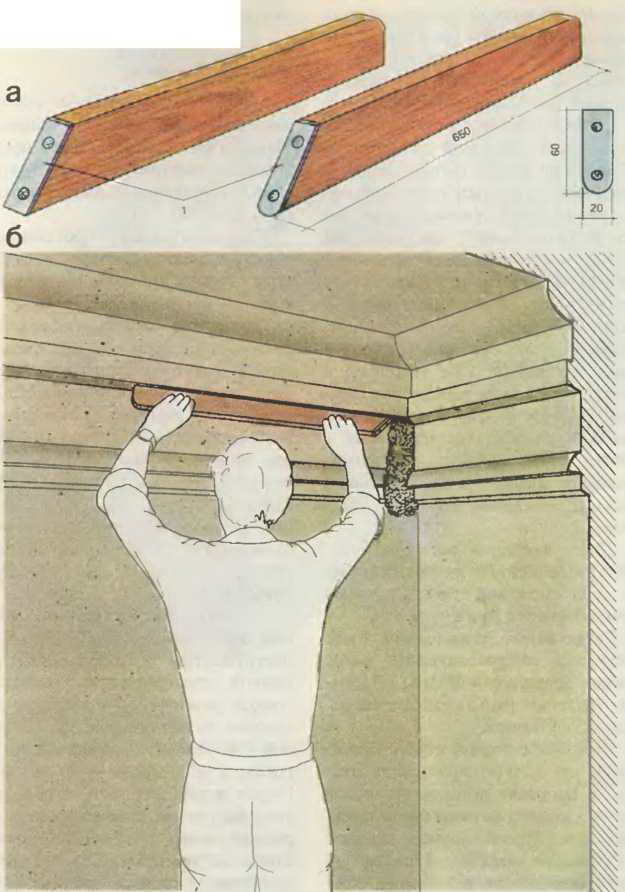
Салазки имеют два назначения: во-первых, они движутся по правилу и держат на себе профильную доску, во-вторых, во время вытягивания на них падает срезаемый профильной доской раствор, который легко собирать. Гвозди, применяемые для монтажа шаблона, не должны выступать ни шляпками, ни концами. Все детали шаблона должны быть строгаными.
Простой шаблон (рис. 1, а) устойчив, удобен, но не дотягивает тягу до самого угла или другого пересечения на половину длины салазок.
Рис. 1. Шаблоны: a — простой, б — угловой с одной профильной доской, в — угловой с двумя профильными досками, г-на роликах; 1 — подкосы, 2 — профильная доска, 3 — оковка, 4 — салазки, 5 — полозок, 6 — распорки, 7 — правила, 8 — сокол, 9 — ролики
Недотянутые места приходится разделывать от руки или дотягивать шаблоном другой конструкции. Длина салазок берется в 1,5 раза длиннее высоты профильной доски.
Узловой шаблон с одной профильной доской (рис. 1, б) имеет салазки треугольной формы.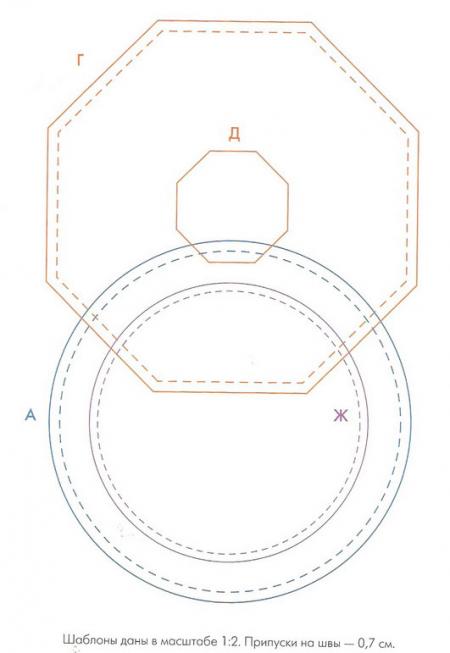 Профильная доска ставится в салазки под углом 45°, поэтому та часть тяги, которая находится на потолке, делается на 40% длиннее, чем у профильной доски простого шаблона. Профильная доска этого шаблона состоит из двух деревянных профилей, срезанных “на лоск” в разные стороны с поставленным между ними стальным профилем. Тягу дотягивает почти до самого угла, но недостаточно чисто. Лузги в углах исправляются вручную.
Профильная доска ставится в салазки под углом 45°, поэтому та часть тяги, которая находится на потолке, делается на 40% длиннее, чем у профильной доски простого шаблона. Профильная доска этого шаблона состоит из двух деревянных профилей, срезанных “на лоск” в разные стороны с поставленным между ними стальным профилем. Тягу дотягивает почти до самого угла, но недостаточно чисто. Лузги в углах исправляются вручную.
Угловой шаблон с двумя профильными досками, расположенными на салазках одна к другой под углом 90° (рис. 1, в), вытягивает тягу более чисто. Требуется тщательная установка профильных досок и их изготовление. Лузги исправляют вручную.
Угловые шаблоны лучше всего применять для дотягивания углов и раскреповок, что сокращает время на их разделку. Но для этого необходимо, чтобы все простые шаблоны имели совершенно одинаковые профильные доски для одного вида тяг.
Шаблон на роликах (рис. 1, г) позволяет одновременно с вытягиванием карниза вытягивать часть потолка и стены. Шаблон большой и ведут его по правилам двое или трое рабочих. Правила систематически очищают от раствора, который прикатывается роликами. При вытягивании на потолке остаются широкие отмазки, которые служат маяками при дальнейшем оштукатуривании.
Шаблон большой и ведут его по правилам двое или трое рабочих. Правила систематически очищают от раствора, который прикатывается роликами. При вытягивании на потолке остаются широкие отмазки, которые служат маяками при дальнейшем оштукатуривании.
Для изготовления простого шаблона (рис. 2) применяют доски толщиной 15—30 мм, для оковки — кровельную сталь.
Прежде всего рекомендуется изготовить стальной профиль. Для этого контуры чертежа переносят через копировальную бумагу на стальную пластинку или бумагу, из которой затем вырезают профиль и наклеивают на пластинку.
Рис. 2. Изготовление простого шаблона: а — заготовка для профильной доски, б — перенос контура тяги на профильную доску, в — вырезанная профильная доска, г — профильная доска, срезанная “на лоск”, д — профильная доска, окованная сталью, е — детали шаблона, ж — собранный шаблон; 1 — нижняя отмазка, 2 — верхняя отмазка, 3 — стальной профиль, 4 — салазки, 5 — полозок, 6 — подкосы
Стальной профиль вырезают кровельными ножницами, вырубают зубилом, вытачивают напильниками разной формы.
Затем строгают заготовку для профильной деревянной доски, обрезают под углом 90°. Ее размеры должны быть больше размеров тяги как по длине, так и по ширине на 50—100 мм (рис. 2, а). Эти припуски необходимы для образования отмазок на стене и потолке (рис. 2, б). Минимальная ширина отмазок 50 мм, что удобно при оштукатуривании стен и потолка, так как раствор не будет доходить до самой тяги на указанную величину, а остановится у отмазки.
К заготовке приставляют стальной профиль, обводят карандашом и срезают излишки древесины (пилой, ножом) под прямым углом (рис. 2, в). Затем одну сторону доски (справа или слева) срезают под углом 20—30°, т.е. “на лоск” (рис. 2, г) Ко второй несрезанной стороне “на сдир” прибивают стальной профиль на одном уровне с деревянным или с выступом из-за деревянного на 1 мм (рис. 2, д).
Крепят стальной профиль штукатурными гвоздями такой длины, чтобы их концы можно было загнуть. Гвозди располагают от кромки профиля на расстоянии 3—5 мм, забивая их под углом с интервалом 10—20 мм. Остальная часть профиля крепится гвоздями через 20—50 мм. Из строганой древесины изготовляют салазки, полозок и подкосы, последним придают круглую или овальную форму (рис. 2, е). Длина салазок должна быть в 1,5 раза больше длины профильной доски. Чем они длиннее, тем устойчивее шаблон при вытягивании, но увеличивается длина разделываемого угла.
Остальная часть профиля крепится гвоздями через 20—50 мм. Из строганой древесины изготовляют салазки, полозок и подкосы, последним придают круглую или овальную форму (рис. 2, е). Длина салазок должна быть в 1,5 раза больше длины профильной доски. Чем они длиннее, тем устойчивее шаблон при вытягивании, но увеличивается длина разделываемого угла.
Профильную доску можно прямо прибить гвоздями через низ салазок, но лучше в салазках устроить паз, поставить в Него доску и прибить двумя-тремя гвоздями. Нижняя отмазка профильной доски должна быть на одном уровне с кромкой салазок. Профильную доску ставят к салазкам строго перпендикулярно. Полозок крепят временно (рис. 2, ж). Правильно устроенный шаблон с вырезанной по угольнику заготовкой для профильной доски дает возможность устанавливать его строго вертикально по отношению к стене, т.е. не заваливать тягу (карниз) внутрь или, наоборот, не отводить его наружу.
При вытягивании всеми звеньями бригады карнизов или другой тяги одного и того же профиля необходимо изготовить профильные доски шаблонов совершенно одинаковыми.
Рис. 3. Изготовление большого шаблона: а — заготовка, б — шаблон; 1 — профильная доска, 2 — подкосы, 3 — салазки, 4 — полозок
Для этого сначала изготовляют полностью один стальной профиль, затем переносят на другие заготовки из кровельной стали его контуры, вырубают и вырезают их, складывают все профили вместе, скрепляют и вытачивают (обтачивают) их строго по первому изготовленному профилю. Шаблоны с такими профилями будут совершенно одинаковыми. Для этих шаблонов можно изготовить один угловой шаблон для дотягивания тяг до углов.
Шаблоны для вытягивания тяг с большим развернутым профилем изготовляют так, как показано на рис. 3, а, б. Для удержания падающего раствора под подкосами крепят ткань или мешковину. Такой шаблон водят несколько человек, привязывая к нему веревки.
Штукатурные работы — Конструкции шаблонов и их изготовление
Хирургический шаблон для имплантации: цена, виды, технология установки имплантатов по шаблону
Хирургический шаблон для имплантации внешне напоминает каппы или слепок челюсти. Изготавливается зубным техником с применением технологий компьютерного моделирования.
Изготавливается зубным техником с применением технологий компьютерного моделирования.
Навигационный шаблон незаменим при проведении имплантации у пациентов с частичной и полной адентией. Используется для точной установки имплантов и правильного протезирования в дальнейшем. В конструкцию шаблона входят металлические направляющие, через которые вкручиваются импланты.
Для чего нужен хирургический шаблон?
От того, насколько правильно установлен имплант в челюсти, зависит послеоперационное восстановление пациента и успешное приживление винта. Чтобы рассчитать место установки имплантата, врачу нужны ориентиры. Поэтому чем больше зубов в челюсти отсутствует, тем больше оправдано использование шаблона.
В большинстве случаев хирургические шаблоны используют при протезировании Все-на-4 или Все-на-6 имплантатах.Использование компьютерной 3D технологии имеет важные преимущества:
- позволяет точно оценить анатомические особенности пациента, такие как размер верхнечелюстной пазухи или расположение альвеолярного нерва в нижней челюсти;
- предоставляет информацию о размере, направлении и расположении кости для точного позиционирования имплантатов.

Еще одна цель навигационного шаблона – планирование протезирования. Сначала врач определяет цели протезирования: материалы, форму зубов, тип абатмента. В согласии с намеченными целями при помощи компьютерной программы выбирается наилучшее положение имплантов. И только после этого изготавливается шаблон.
Одно и тоже изделие служит вспомогательным инструментом и для протезирования, и для имплантации.
Преимущества имплантации по шаблону
- Размещение имплантатов с точностью до 0.1 мм
- Сохранение анатомических структур
- Отсутствие ошибок при имплантации
- Сокращение времени операции
- Менее инвазивная, безлоскутная операция и, следовательно, меньшая вероятность отека
- Быстрое послеоперационное восстановление
- Прозрачность материала, позволяющая видеть сквозь модель
- Возможность изготовить коронку на имплантат еще до операции, что позволит произвести протезирование сразу после имплантации.

Виды
Шаблоны можно условно разделить на несколько групп, в зависимости от материалов и способов изготовления:
- Из акрила
- Из полимерного пластика
- Изготовленные по слепку
- Изготовленные по технологии CAD/CAM
- Изготовленные в вакуумформере
- С опорой на челюстную кость
- С опорой на соседние зубы
Какой именно шаблон использовать, стоматолог решает в зависимости от клинической ситуации, а также пожеланий пациента.
Процесс изготовления изделия
- Проводится 3D томография челюсти
- Снимаются слепки челюсти
- Компьютерная программа проектирует идеальное место для имплантов, их размер, наклон и форму протеза
- На основе полученных результатов в шаблоне проделываются отверстия для имплантов. В каждом отверстии устанавливается металлическая направляющая
Как используются хирургические шаблоны при имплантации в клинике НоваДент
Пациент приходит в любую нашу клинику в Москве и МО на консультацию. Врач проводит осмотр и направляет на компьютерную томографию. Собираются все данные, необходимые для изготовления шаблона.
Врач проводит осмотр и направляет на компьютерную томографию. Собираются все данные, необходимые для изготовления шаблона.
Срок изготовления хирургического шаблона: 3-7 дней.
Перед началом имплантации стоматолог устанавливает навигационный шаблон на челюсть пациента. Чтобы конструкция хорошо держалась, в ней существуют специальные крепления.
Следующий шаг — установка имплантов через заранее проделанные отверстия. Далее шаблон используется для создания протезов на импланты.
Цена
В стоматологии НоваДент цена хирургического шаблона на одну челюсть — 14 150 ₽. Стоимость компьютерной томографии челюсти — 3900 р.
Цены на имплантацию и другие стоматологические услуги клиники, вы можете посмотреть здесь.
План занятия теоретического обучения по ПМ.01. «Изготовление шаблонов и приспособлений» Тема урока № 21: «Основные понятия конструирования шаблонов»
2. 4. Вопросы или задания для закрепления и обобщения изученного учебного материала:
4. Вопросы или задания для закрепления и обобщения изученного учебного материала:
2.5. Сообщить учащимся оценки за ответы (выполненное задание) и прокомментировать их.
3. Домашнее задание учить по конспекту и повторить пройденный учебный материал.
Конспект к уроку
Основные понятия конструирования шаблонов
Виды и технология изготовления шаблонов.
На предприятиях по производству столярно-мебельных изделий применяют, в основном, следующие шаблоны, изготавливаемые из древесины и древесных материалов:
шаблоны для разметки шиповых соединений, гнёзд под установку фурнитуры и сверления отверстий;
шаблоны (лекала) для разметки профилей криволинейных деталей и раскроя тканей;
шаблоны для склеивания заготовок с одновременным гнутьём;
шаблоны для обработки на деревообрабатывающих станках заготовок и сборочных единиц.
Применение шаблонов сокращает время на изготовление изделий, повышает точность обработки до требований технической документации, способствует снижению себестоимости изделий и повышению производительности труда.
Шаблоны для разметки соединений на двойной шип изготавливают в виде гребёнки (рис. 200, а), на рабочей поверхности которой установлены шпильки (гвозди без шляпок) на расстояниях от упора гребенки в соответствии с размерами шипового соединения. Гребенка позволяет сразу нанести нужное количество рисок и применяется при разметке вместо рейсмуса. Гребенку изготавливают из древесины лиственных пород (береза, бук, дуб).
Накладные шаблоны для разметки шиповых соединений «ласточкин хвост» (рис. 200, б), гнезд под установку петель (рис. 200, в) состоят из основания 1 и опорных брусков 2. На основании из фанеры или твердой древесноволокнистой плиты делаются прорези по форме шипа-проушины или гнезда.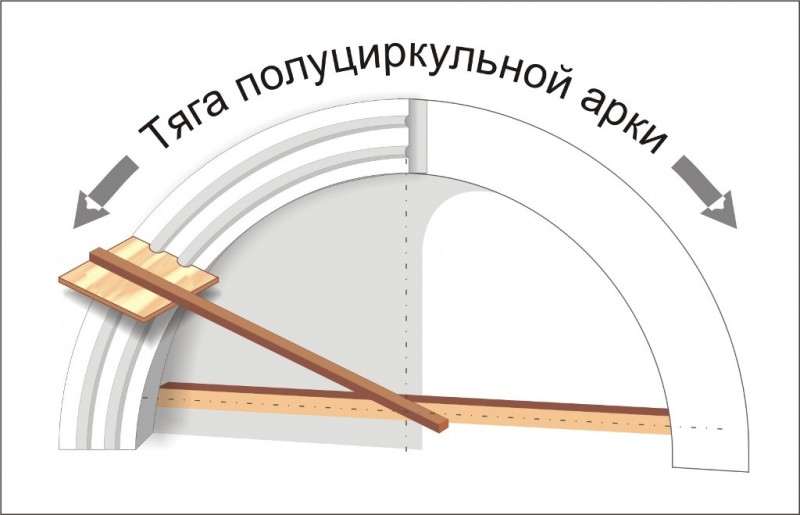 Опорные бруски крепят к основанию клеем или гвоздям и с двух сторон, что исключает изготовление шаблонов правого и левого исполнений.
Опорные бруски крепят к основанию клеем или гвоздям и с двух сторон, что исключает изготовление шаблонов правого и левого исполнений.
Размер гнезда h равен ширине карты петли, 1 — длине карты петли, L = 1 ÷ 1,21. При разметке шаблон накладывается на размечаемую деталь и прижимается к ней опорными брусками. Затем карандашом обводят контур размечаемых шипа-проушины или гнезда под петли.
Для разметки гнезд под карточные петли применяют шаблон (рис. 200, г) с переставными ножами. На основание 1 из древесины лиственных пород устанавливается упор 2, параллельно которому делают прорези для вставных ножей 4. Нож и из стальных заточенных с одной стороны полос выступают над поверхностью основания на толщину карты петли (1 — 2 мм). Разметка гнезд производится следующим образом: размечаемую деталь 3 кладут на нож и вплотную к упору. Затем по предварительно подложенному бруску ударом молотка на размечаемой детали выбивают риски от ножей. Разметка на шаблонах со вставными ножами возможна только при условии, когда ширина карты врезаемой петли равна толщине размечаемой детали. Если ширина карты петли меньше толщины размечаемой детали, на её кромке после выборки гнезда под петлю остаются риски от ножей глубиной 1 – 2 мм.
Если ширина карты петли меньше толщины размечаемой детали, на её кромке после выборки гнезда под петлю остаются риски от ножей глубиной 1 – 2 мм.
Рис. 200. Шаблоны для разметки: а — на двойной шип; б — шип «ласточкин хвост»; в, д — гнезд под установку карточных петель; г, е — гнезд для установки замков; ж, з — гнезд под сверление отверстий; 1 — основание; 2 — опорные бруски; 3 — размечаемая деталь; 4 — вставные ножи; 5 — скобы; 6 — щёчки
При разметке гнезд под петли, у которых ширина карты петли меньше толщины размечаемой детали, в которую врезается петля, применяются шаблоны со стальными скобами (рис. 200, д). Заподлицо к кромке основания 1 из древесины лиственных пород врезаются скобы и крепятся к основанию шурупами. Размеры скобы h и 1, а также форма скобы, должны соответствовать размерам и форме карты петли. Скобы изготавливаются из стальных полос, заточенных с одной или двух сторон.
При разметке гнезд скобы накладываются на размечаемую деталь, которую прижимают к кромке основания и опорному бруску 2. Затем по подложенному на скобу бруску ударом молотка на размечаемой детали выбивают риску сначала от одной, затем от другой скобы.
Затем по подложенному на скобу бруску ударом молотка на размечаемой детали выбивают риску сначала от одной, затем от другой скобы.
Шаблон для разметки гнезд под замки (рис. 200, е) состоит из основания 1 из древесины лиственных пород, щечек 6 из фанеры или древесноволокнистой плиты. Размеры и формы основания щечек должны соответствовать размерам и формам замка. При разметке шаблон вставляется в дверное полотно и обводится карандашом.
Шаблон для разметки гнезд под сверление отверстий (рис. 200, ж) состоит из основания 1 и опорных брусков 2. В основание, на расстояниях от опорных брусков и центров отверстий согласно технической документации на размечаемую деталь, ввинчивают шурупы. Затем у шурупов откусывают головы и затачивают напильником.
Размечаемый брусок прижимают к опорным брускам и нажимом на размечаемый брусок делают наколки в местах сверления отверстий. Шаблоны изготавливают из древесины хвойных пород.
При разметке небольших партий деталей для разметки гнезд под сверление отверстий изготавливают шаблоны (рис. 200, з) в основании 1 которых сделаны отверстия. Шаблон накладывают на размечаемый брусок и прижимают его к опорным брускам 2. Затем через отверстия, просверленные в основании шаблона, шилом делают наколки на размечаемом бруске. Недостаток таких шаблонов — быстрый износ отверстий в основании, что снижает точность разметки.
200, з) в основании 1 которых сделаны отверстия. Шаблон накладывают на размечаемый брусок и прижимают его к опорным брускам 2. Затем через отверстия, просверленные в основании шаблона, шилом делают наколки на размечаемом бруске. Недостаток таких шаблонов — быстрый износ отверстий в основании, что снижает точность разметки.
Шаблоны (лекала) для разметки профилей криволинейных деталей изготавливают в точном соответствии с конструкторской документацией на размечаемую деталь (без припуска на обработку). Лекало из фанеры или твердой древесноволокнистой плиты выпиливают лобзиком и до разметочной линии зачищают (доводят) шкуркой. При разметке детали (рис. 201, а) лекало 1 накладывают на заготовку 2 и обводят карандашом контур лекала.
На лекале могут указываться направления волокон древесины. На рис. 201, б показан кронштейн из древесины, на фасадной поверхности которого выполнена резьба. Чтобы резьба была качественной, нижняя поверхность кронштейна должна иметь долевое направление волокон древесины. Направление волокон древесины на лекале указывается двойной стрелкой и соответствующей надписью (рис. 201, в).
Направление волокон древесины на лекале указывается двойной стрелкой и соответствующей надписью (рис. 201, в).
Рис. 201. Лекала для разметки профилей криволинейных деталей:
а — разметка по лекалу;
б — кронштейн;
в — пример указания направления волокон древесины на лекале;
1 — лекало;
2 — заготовка.
Шаблоны (лекала) для раскроя тканей размечают в соответствии с документацией на деталь (выкройка из ткани) или картам раскроя ткани. Лекала из твердой древесноволокнистой плиты выпиливают до разметочной линии лобзиком и зачищают шкуркой. На лекало наносится направление нити ткани с надписью «основа» или «уток» * ― основой (основными) называются нити, идущие вдоль ткани, уточными поперек ткани, наименование детали, площадь детали в квадратных метрах или сантиметрах.
При разметке лекало накладывается на ткань и обводится по контуру мелком. При этом направление нити «основы» или «утка» указанное на лекалах, должно соответствовать нитям на тканях.
Шаблоны для склеивания заготовок с одновременным гнутьем (гнутоклееные заготовки) изготавливают незамкнутого и замкнутого контуров. Ниже рассмотрены некоторые конструкции шаблонов и способы склеивания гнутоклееных заготовок без применения высоких давлений в прессах.
Шаблон (рис. 202, а) для склеивания заготовок незамкнутого контура из планок древесины толщиной 8—10 мм можно изготовить из древесностружечных плит. Для этого древесностружечные плиты склеивают в одну плиту (показана пунктиром). Толщина плиты В должна быть равна ширине планок ± 5 мм. Затем радиусам R и R1 очерчивают наружный и внутренний контуры шаблона, выпиливают на ленточнопильном станке заготовку шаблона и зачищают наружный контур шаблона рубанком, напильником и шкуркой под углом 90° к пласти. Толщина шаблона b должна обеспечивать его жесткость при склеивании планок. Обычно она составляет 80—100 мм. Гнутоклееные заготовки изготавливают следующим образом.
Толщина шаблона b должна обеспечивать его жесткость при склеивании планок. Обычно она составляет 80—100 мм. Гнутоклееные заготовки изготавливают следующим образом.
Рис. 202. Шаблон для склеивания заготовок незамкнутого контура (а), склеивание планок (б): 1 — планки; 2 — шаблон; 3 — струбцина.
На пласти планок 1 (рис. 202, б) наносят клей, затем накладывают на шаблон 2 и запрессовывают струбцинами 3. После выдержки в запрессованном состоянии до полного схватывания клея заготовку снимают с шаблона. Допускаемые соотношения толщины заготовки h к радиусу изгиба R при гнутье тонких планок из древесины с одновременным склеиванием те же, что и при склеивании в пресс-формах.
На рис. 203 показан шаблон с гибкой стальной лентой. Шаблон состоит из основания 1, опоры 2 и гибкой стальной ленты 3. Основание шаблона выклеивается из древесностружечных плит. Толщина основания должна быть больше ширины склеиваемых заготовок на 5—10 мм, а рабочая поверхность шаблона параллельна поверхности стальной ленты. К опоре шаблона из древесины твердых лиственных пород крепят стальные пластины для поворота ленты и крепления винтовой струбцины. Для обеспечения равномерного давления запрессовки стальная лента должна быть гибкой, а внутренняя поверхность гладкой (не иметь заусенцев).
К опоре шаблона из древесины твердых лиственных пород крепят стальные пластины для поворота ленты и крепления винтовой струбцины. Для обеспечения равномерного давления запрессовки стальная лента должна быть гибкой, а внутренняя поверхность гладкой (не иметь заусенцев).
В шаблонах с гибкой лентой склеивают гнутоклееные заготовки из фанеры, шпона и тонких (не более 4 мм) планок древесины. Если при гнутье древесины наружные слои фанеры остаются прямолинейными (изгиб поперек волокон), то гнутье трехслойной фанеры возможно приблизительно до следующих радиусов кривизны:
толщина трехслойной фанеры, мм 2,5 3 4
допустимый радиус R кривизны, мм 30 37 50
Рис. 203. Шаблон с гибкой лентой: 1 — основание; 2 — опора; 3 — гибкая лента
Рис. 204. Шаблон для склеивания заготовки незамкнутого контура: 1 — шаблон; 2 — стальная пластина; 3 — клин; 4, 5 — делянки; 6 — струбцина; 7 — шпильки
Если при гнутье фанеры волокна наружных слоев и сгибаются (изгиб вдоль волокон), то допустимые радиусы кривизны трехслойной фанеры, а также шпона, те же, что и при гнутье планок из массивной древесины.
Гнутоклееные заготовки замкнутого контура склеивают с использованием жестких разъемных шаблонов, имеющих форму заготовки (круг, эллипс, овал). Шаблон 1 (рис. 204) изготавливают из древесностружечных плит. Очертив циркулем наружный диаметр шаблона, равный внутреннему диаметру заготовки, выпиливают круг и обрабатывают кромку шаблона под углом 90° к пласти. Затем очерчивают внутренний диаметр шаблона и на ленточнопильном станке выпиливают внутренний круг. Стальные пластины 2 толщиной 3—5 мм при ввинчивают к шаблону винтами, завернув в шаблон гайки-втулки от мебельных стяжек.
Выпилив по диаметру шаблона секторы шириной 20 мм, забивают клинья 3 для придания шаблону большей жесткости.
Гнутоклееную заготовку склеивают путем наслоения делянок на шаблон. Сначала наслаивают внутреннюю делянку 4 из фанеры, длина которой L = πD. Направление волокон наружного слоя делянки — изгиб поперек волокон. Концы делянки на стыке крепят шпильками 7 (гвозди без шляпок). Затем на делянку наносят клеевой раствор, наслаивают вторую делянку 5 и прессуют струбцинами 6. После выдержки в запрессованном состоянии до полного схватывания клея наслаивают третью делянку и т. д. Длина любого последующего слоя Ln = π (D + 2tn), где tn — толщина предыдущих слоев. Места стыков делянок перекрывают соседними слоями.
Затем на делянку наносят клеевой раствор, наслаивают вторую делянку 5 и прессуют струбцинами 6. После выдержки в запрессованном состоянии до полного схватывания клея наслаивают третью делянку и т. д. Длина любого последующего слоя Ln = π (D + 2tn), где tn — толщина предыдущих слоев. Места стыков делянок перекрывают соседними слоями.
Рис. 205. Торцевание заготовок под углами 45° и 90° на круглопильных станках: а — шаблон; б — схема торцевания; 1 — основание; 2 — ходовой брусок; 3, 4 — опорные бруски
Рис. 206. Фрезерование заготовок криволинейных деталей на фрезерных станках в шаблоне: а — шаблон; б, в — схемы фрезерования; 1 ,2 — обрабатываемые детали; 3 — основание шаблона; 4 — опорный брусок; 5 — винт; 6 — ручка; 7 — прижимная пластина; 8 — фреза; 9 — упорное кольцо
Склеенную заготовку снимают с шаблона, выбив клинья и отвернув стальные пластины. Аналогичным образом изготавливают заготовки эллипсной и овальной формы.
Аналогичным образом изготавливают заготовки эллипсной и овальной формы.
Шаблоны для обработки заготовок на деревообрабатывающих станках применяют, в основном, при торцевании заготовок под углами и 45° и 90° на круглопильных станках и фрезеровании профилей по кольцу на фрезерных станках.
Торцевание заготовок под углами и 45° и 90° производят на круглопильных станках с применением специального шаблона. Шаблон (рис. 205) состоит из основания, ходового бруска и опорных брусков.
Основание 1 изготавливают из древесностружечных или фанерных плит, толщина основания 19—25 мм. Ширина основания В обычно составляет 900 мм, длина основания L зависит от ширины обрабатываемых заготовок b. При b ≤ 200 L = 700 мм. Если ширина обрабатываемых заготовок более 200 мм, целесообразно изготовить два раздельных шаблона: шаблон для торцевания под углом 45° и шаблон для торцевания под углом 90°.
Опорные бруски 3 из древесины хвойных пород придают жесткость основанию, их толщина не менее 40 мм. Через бруски проходит пропил, ширина бруска над пропилом не менее 50 мм, что обеспечивает достаточную жесткость шаблона. Опорные бруски 4 из древесины хвойных пород для торцевания под углом 45° изготавливается сечением 50×25 мм. Опорные бруски крепят к основанию шурупами. Ходовой брусок 2 передвигается в пазе стола круглопильного станка, поэтому боковые поверхности бруска будут изменяться в результате их износа. Ходовой брусок изготавливают из древесины твердых лиственных пород: бук, дуб, клён. К основанию ходовой брусок крепят шурупами.
Через бруски проходит пропил, ширина бруска над пропилом не менее 50 мм, что обеспечивает достаточную жесткость шаблона. Опорные бруски 4 из древесины хвойных пород для торцевания под углом 45° изготавливается сечением 50×25 мм. Опорные бруски крепят к основанию шурупами. Ходовой брусок 2 передвигается в пазе стола круглопильного станка, поэтому боковые поверхности бруска будут изменяться в результате их износа. Ходовой брусок изготавливают из древесины твердых лиственных пород: бук, дуб, клён. К основанию ходовой брусок крепят шурупами.
Торцевание (рис. 205, б) заготовок на шаблоне производят следующим образом. Шаблон кладут на стол круглопильного станка, ходовой брусок шаблона вставляется в паз стола. Обрабатываемую заготовку прижимают к опорному бруску и надвигают шаблон на диск пилы. Затем шаблон возвращают в исходное положение и обработанную заготовку снимают с шаблона.
Криволинейные кромки деталей незамкнутого контура плоские и фигурные фрезеруют на фрезерных станках при помощи упорного кольца (шарикоподшипника) и специального шаблона.
Шаблон (рис. 206, а) состоит из основания 3, опорных брусков 4, прижимного приспособления 5—7. Цулаг изготавливают из фанерной плиты толщиной 19—25 мм. Криволинейную кромку цулаги размечают по лекалу (см. рис. 201, а), при этом учитываются размеры упорного кольца и фрезы. При фрезеровании диаметр упорного кольца может быть больше или меньше диаметра фрезы. Если диаметр упорного кольца больше диаметра фрезы (рис. 206, б), обрабатываемая деталь будет выступать над криволинейной кромкой шаблона на размер В = (Dк/2) — (Dф/2), где Dк и Dф — диаметры упорного кольца и фрезы, мм. Если диаметр упорного кольца меньше диаметра фрезы (рис. 206, в), обрабатываемая деталь будет западать над криволинейной кромкой шаблона на размер В1 = (Dф/2) — (Dк/2). Размеры В и В1 учитываются при разметке по лекалу криволинейной кромки основания шаблона. После разметки криволинейную кромку шаблона выпиливают лобзиком или на ленточнопильном станке, зачищают напильником и шкуркой.
Опорные бруски изготавливают из древесины хвойных или лиственных пород. Крепят опорные бруски к основанию шурупами.
Прижимное приспособление состоит из винта 5, прижимной пластины 7 и ручки 6. Прижимная пластина изготавливается из стали или древесины твердых лиственных пород толщиной не менее 25 мм. Через отверстие в пластине проходит винт. Ход пластины «вверх-вниз» не более 5 мм. С целью предохранения обрабатываемой детали от вмятин при зажиме к пластине приклеивают резиновые прокладки.
Порядок обработки деталей в шаблоне следующий. Обрабатываемую деталь 1 помещают с правой стороны шаблона, а с левой стороны помещают обрабатываемую деталь 2, уже имеющую одну обработанную кромку, прижимаемую к опорному бруску. Обе детали зажимают винтовым прижимом, затем, прижимая кромку основания шаблона к упорном кольцу, продвигают шаблон на фрезу. Причем кромка цулаги основания шаблона должна быть прижата к упорному кольцу до того, как фреза коснется обрабатываемой детали, а при окончании фрезерования кромка цулаги должна быть также прижата к кольцу (см. рис. 7, а). Для этого длина цулаги с каждой стороны обрабатываемой детали должна быть больше длины детали на величину 1, равную не менее 80 мм.
рис. 7, а). Для этого длина цулаги с каждой стороны обрабатываемой детали должна быть больше длины детали на величину 1, равную не менее 80 мм.
Затем деталь 2, обработанную с двух сторон, снимают с шаблона, а на ее место помещают деталь 1, а на место детали 1 — новую необработанную деталь. Этот порядок обработки повторяется.
Точность изготовления основания опорных брусков и размеры фрезы определяют точность обработки деталей. Изменение размера любого из них неизменно должно отражаться на размерах детали. Чтобы размер детали не изменялся при уменьшении диаметра фрезы в результате переточек, необходимо изменять размеры опорных брусков. Размер детали может изменяться в результате износа рабочей кромки основания. Для уменьшения износа рабочую кромку основания рекомендуется обтягивать стальной лентой. Расстояния В и В1 необходимо периодически проверять.
Технологическая последовательность изготовления шаблона такова:
1. Изготовить лекало обрабатываемой детали для разметки цулаги.
Изготовить лекало обрабатываемой детали для разметки цулаги.
2. Замерить диаметры упорного кольца и фрезы с учетом размера В или В1, разметить основание шаблона, выпилить криволинейную кромку основания лобзиком или на ленточнопильном станке и зачистить.
3. Заготовить опорные бруски и прикрепить их шурупами к основанию.
4. Рабочую кромку основания обтянуть стальной лентой.
5. Установить зажимное приспособление.
Шаблоны для обработки на деревообрабатывающих станках сборочных единиц (рамы оконные и др.) применяют, в основном, при фрезеровании по контуру фальцев, пазов и др. на фрезерных станках. Конструкция шаблона для фрезерования фальцев оконных рам показана на рис. 207, а.
Шаблон состоит из основания 1, опорных брусков 2, прижимного приспособления 3. Основание шаблона рамочной конструкции изготавливают из древесины хвойных пород. Бруски рамки сечением не менее 100×19 мм соединяются на шип одинарный. Опорные бруски 2 крепят к основанию шурупами. Опорные бруски располагаются на основании таким образом, чтобы обрабатываемая оконная рама (показана пунктиром) входила в проем, образованный опорными брусками. Прижимное приспособление 3 может быть винтовым или эксцентриковым.
Бруски рамки сечением не менее 100×19 мм соединяются на шип одинарный. Опорные бруски 2 крепят к основанию шурупами. Опорные бруски располагаются на основании таким образом, чтобы обрабатываемая оконная рама (показана пунктиром) входила в проем, образованный опорными брусками. Прижимное приспособление 3 может быть винтовым или эксцентриковым.
Порядок обработки оконных рам в шаблоне следующий (рис. 207, б). Обрабатываемую раму 4 помещают в шаблон и зажимают прижимом. Затем прижимая кромку основания шаблона к упорному бруску 7 продвигают шаблон на фрезу 6. Отобрав фальц на одной кромке рамы шаблон поворачивают и отбирают фальц на следующих кромках. Упорный брусок крепят к направляющей линейке 5 станка гвоздями.
При фрезеровании фальцев на кромках рам с трех сторон (форточки) в шаблон помещают правую и левую форточку. Конструкция шаблонов аналогична приведенной, имеет два прижимных приспособления: для левой и правой форточек.
Шаблоны для внутреннего использования изготавливаются непосредственно столярно-мебельными предприятиями или учебными мастерскими по конструкторской документации изготовителя. При поставке шаблонов по кооперации шаблоны изготавливаются по конструкторской документации изготовителя или потребителя. На сложные виды шаблонов, например, для фрезерования криволинейных деталей по кольцу на фрезерных станках, могут разрабатываться технические условия, утверждаемые изготовителем и согласовываемые с потребителем.
При поставке шаблонов по кооперации шаблоны изготавливаются по конструкторской документации изготовителя или потребителя. На сложные виды шаблонов, например, для фрезерования криволинейных деталей по кольцу на фрезерных станках, могут разрабатываться технические условия, утверждаемые изготовителем и согласовываемые с потребителем.
Технические условия должны включать следующие основные технические показатели:
1. Наименование конструкторской документации для изготовления шаблонов.
2. Материалы, применяемые для изготовления шаблонов.
3. Отделка шаблонов. Она определяется допусками, предусмотренными конструкторской документацией на обрабатываемую деталь и шаблоны.
4. Методы испытания шаблонов.
Рис. 207. Фрезерование оконных рам по контуру на фрезерных станках в шаблоне:
а — шаблон; б — схема фрезерования;
1 — основание; 2 — опорные бруски;
3 — прижимное приспособление;
4 — рама; 5 — направляющая линейка;
6 — фреза; 7 — упорный брусок
При испытании шаблонов изготавливаются не менее трех деталей, для обработки которых предусмотрены шаблоны. Точность изготовления деталей должна соответствовать конструкторской документации на деталь.
Точность изготовления деталей должна соответствовать конструкторской документации на деталь.
Для изготовления шаблонов используются деревообрабатывающие станки (круглопильные, рейсмусовые, фуговальные, фрезерные), а также ручной инструмент, в том числе механизированный.
Отделка, хранение и ремонт шаблонов
Поверхности шаблонов, как правило, покрывают олифой. Рабочие поверхности шаблонов для склеивания гнутоклееных заготовок окрашивают масляными красками, что облегчает последующую очистку поверхностей от потеков клея.
Шаблоны для разметки шиповых соединений, шаблоны-лекала, изготовленные из фанеры или твердой древесноволокнистой плиты, следует хранить в вертикальном подвешенном положении, это уменьшает коробление шаблонов. Шаблоны для склеивания гнутоклееных заготовок, шаблоны для обработки на деревообрабатывающих станках заготовок и сборочных единиц хранят на стеллажах. Чтобы уменьшить вероятность коробления шаблонов, стеллажи должны быть установлены в местах, удалённых от источников тепла.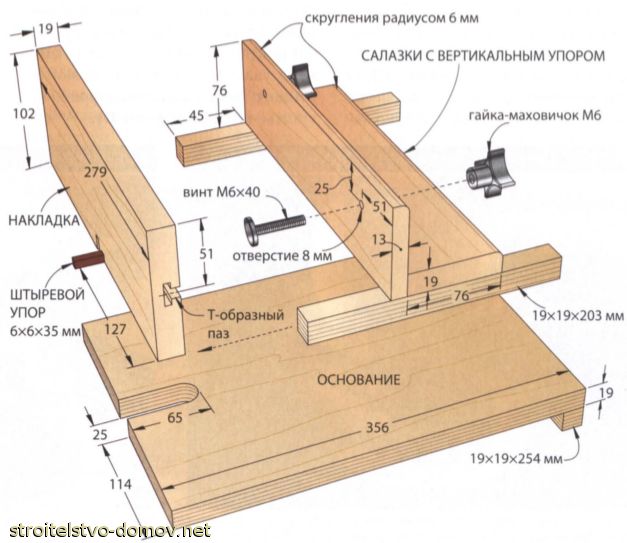
Основные виды повреждений и ремонта шаблонов приведены в таблице 17.
Таблица 17
Основные виды повреждений и ремонта шаблонов
Назначение шаблоновРисунок шаблона
Основные повреждения
Виды ремонта
Шаблоны для разметки щитовых соединений, гнезд под установку фурнитуры и сверления отверстий
Шаблоны лекала
Шаблоны для склеивания заготовок с одновременным гнутьем
Шаблоны для обработки за готовок на деревообрабатывающих станках
Рис. 200, а
Рис. 200, б, в
Рис. 200, г
Рис. 200, д
Рис. 200, е
Рис. 200, ж
Рис. 200, з
Рис. 200. а, в
Рис. 203, 204
Рис. 205
Рис. 206
206
Рис. 207
Затупление шпилек
Износ шаблона из фанеры или твердой древесноволокнистой плиты
Расшатывание и затупление вставных ножей
Затупление скоб
Коробление щечек
Затупление шпилек
Износ отверстий
Износ кромок лекала
Наслаивание потеков клея на рабочих поверхностях
1. То же
2. Ослабление креплений стальных пластин
1. Износ ходового бруска
2. Коробление основания
1. Износ кромок цулаги
2. Сколы на кромках цулаги
3. Износ опорных брусков
4. Коробление цулаги
1. Износ кромок основания и опорного бруска
2. Разрушение шипового клеевого соединения
3. Выход на поверхность кромок основания торцев шипов и проушен из-за усушки древесины
Заточить шпильки напильником
Ремонту не подлежат, заменяются новыми
Сделать новые прорези для ножей, снять и передвинуть упор. Заточить ножи
Заточить ножи
Заточить скобы
Заменить щечки
Заточить шпильки напильником
Ремонту не подлежит, заменяется новыми
Ремонту не подлежит, заменяется новыми
Очистить рабочие поверхности от клея и покрасить
1. То же
2. Вывернуть гайки-втулки, заделать отверстия пробками клеем и вновь завернуть гайки-втулки.
Заменить ходовой брусок
Ремонту не подлежит, шаблон изготавливается заново
1. Заменить опорные бруски увеличив их размеры с учетом износа кромок
2. Вклеить вставки в кромки и зачистить вставки заподлицо с кромкой
3. Заменить опорные бруски
4. Ремонту не подлежит, шаблон изготавливается заново
1. Заменить упорный брусок, увеличив его ширину с учетом износа кромок
2. Очистить шиповое клеевое соединение от клея и склеить вновь
3. Снять ручным инструментом выходящие торцы шипов проушин
При фрезеровании кромок на фрезерных станках при помощи упорного кольца и специального шаблона необходимо тщательно зачищать кромку цулаги шаблона, которая прижимается к упорному кольцу. Неровности на кромке цулаги (волнистость и д р.) будут передаваться через упорное кольцо на фрезу и затем на обрабатываемую заготовку.
Неровности на кромке цулаги (волнистость и д р.) будут передаваться через упорное кольцо на фрезу и затем на обрабатываемую заготовку.
Правильное хранение и своевременный ремонт шаблонов значительно продлевают срок их службы.
Условные обозначения используемой литературы
Технология
«Технология плотничных, столярных, стекольных и паркетных работ»
П.Д. Бобиков
ИС-МИ
«Изготовление столярно-мебельных изделий»
Б.А. Степанов
МВ
«Материаловедение для профессий, связанных с обработкой дерева»
В.Н. Обливин, Л.Н. Никитин, Н.В. Гренц
ОТнД-ОП
«Охрана труда на деревообрабатывающих предприятиях»
Б.А. Степанов
СПиС
«Справочник плотника и столяра»
Л.
 Н. Крейндлин
Н. Крейндлин
СПСиПР
«Столярные, плотничные, стекольные и паркетные работы»
Г.И. Клюев
СПР
«Столярно-плотничные, стекольные и паркетные работы повышенной сложности»
Ф.В. Буйвидович
ТС-ПиПР
«Технология столярно-плотничных и паркетных работ»
М.А. Григорьев
М-С
«Мастер – столяр»
А.О. Гурвич
СР
«Столярные работы»
В.В. Амалицкий, В.В. Амалицкий,
ДСиИ
« Деревообрабатывающие станки и инструменты»
Ю.Ф. Подольский
ССР
«Современные столярные работы · Окна · Полы · Двери · Перегородки · Лестницы · Веранды · Мансарды»
Список используемой литературы
п/пНазвание
Автор
Издательство
Год издания
1
Деревообрабатывающие станки и инструменты
В. В. Амалицкий, В.В. Амалицкий
В. Амалицкий, В.В. Амалицкий
М.: «Академия»
2009
2
Столярные, плотничные, стекольные и паркетные работы
Л.Н. Крейндлин
М.: «Академия»
1999
3
Материаловедение для профессий, связанных с обработкой дерева
Б.А. Степанов
М.: «Академия»
2000
4
Безопасность жизнедеятельности
Ю.Г. Сапронов
М.: «Академия»
2008
5
Охрана труда на деревообрабатывающих предприятиях
В.Н. Обливин, Л.И. Никитин, Н.В. Гренц
М.: ПрофОбрИздат
2002
6
Справочник плотника и столяра
Б.А. Степанов
М.: «Академия»
2004
7
Мастер-столяр
М. А. Григорьев
А. Григорьев
М.: Цитадель
1999
8
Технология плотничных, столярных, стекольных и паркетных работ
Б.А. Степанов
М.: «Академия»
2003
9
Изготовление столярно-мебельных изделий
П.Д. Бобиков
М.: «Академия»
2006
10
Плотничные работы
Л.Н. Крейндлин
М.:
«Высшая школа»
1972
11
Технология столярно-плотничных и паркетных работ
Ф.В. Буйвидович
Мн.:
«Высшая школа»
2000
12
Столярные работы
А.О. Гурвич
М.:
«Высшая школа»
1964
13
Материалы для облицовывания и отделки столярно-мебельных изделий
В. Ф. Савченко
Ф. Савченко
М.: «Академия»
1999
14
Современные столярные работы
Ю.Ф. Подольский
«Клуб сем. досуга» г. Белгород
2012
15
Электробезопасность при эксплуатации электроустановок промышленных потребителей
Сибикин Ю.Д.
М.: «Академия»
2000
16
Охрана труда
Сиднеев Ю.Г.
«Феникс»
2004
17
Правила противопожарного режима в Российской Федерации
Постановление Правительства РФ
от 25.04.2012 № 390 (с изм. на 21.03.17)
2017
18
Первая медицинская помощь
Буянов В.М., Нестеренко Ю.А.
«Медицина»
2000
19
Инструкция по оказанию первой доврачебной неотложной помощи пострадавшим.
http://ihelpers.narod.ru/
2017
Конспект к уроку
Порядок и правила проведения технологических испытаний
шаблонов и приспособлений
Виды и технология изготовления шаблонов.
На предприятиях по производству столярно-мебельных изделий применяют, в основном, следующие шаблоны, изготавливаемые из древесины и древесных материалов:
шаблоны для разметки шиповых соединений, гнёзд под установку фурнитуры и сверления отверстий;
шаблоны (лекала) для разметки профилей криволинейных деталей и раскроя тканей;
шаблоны для склеивания заготовок с одновременным гнутьём;
шаблоны для обработки на деревообрабатывающих станках заготовок и сборочных единиц.
Применение шаблонов сокращает время на изготовление изделий, повышает точность обработки до требований технической документации, способствует снижению себестоимости изделий и повышению производительности труда.
Шаблоны для разметки соединений на двойной шип изготавливают в виде гребёнки (рис. 200, а), на рабочей поверхности которой установлены шпильки (гвозди без шляпок) на расстояниях от упора гребенки в соответствии с размерами шипового соединения. Гребенка позволяет сразу нанести нужное количество рисок и применяется при разметке вместо рейсмуса. Гребенку изготавливают из древесины лиственных пород (береза, бук, дуб).
Накладные шаблоны для разметки шиповых соединений «ласточкин хвост» (рис. 200, б), гнезд под установку петель (рис. 200, в) состоят из основания 1 и опорных брусков 2. На основании из фанеры или твердой древесноволокнистой плиты делаются прорези по форме шипа-проушины или гнезда. Опорные бруски крепят к основанию клеем или гвоздям и с двух сторон, что исключает изготовление шаблонов правого и левого исполнений.
Размер гнезда h равен ширине карты петли, 1 — длине карты петли, L = 1 ÷ 1,21. При разметке шаблон накладывается на размечаемую деталь и прижимается к ней опорными брусками. Затем карандашом обводят контур размечаемых шипа-проушины или гнезда под петли.
При разметке шаблон накладывается на размечаемую деталь и прижимается к ней опорными брусками. Затем карандашом обводят контур размечаемых шипа-проушины или гнезда под петли.
Для разметки гнезд под карточные петли применяют шаблон (рис. 200, г) с переставными ножами. На основание 1 из древесины лиственных пород устанавливается упор 2, параллельно которому делают прорези для вставных ножей 4. Нож и из стальных заточенных с одной стороны полос выступают над поверхностью основания на толщину карты петли (1 — 2 мм). Разметка гнезд производится следующим образом: размечаемую деталь 3 кладут на нож и вплотную к упору. Затем по предварительно подложенному бруску ударом молотка на размечаемой детали выбивают риски от ножей. Разметка на шаблонах со вставными ножами возможна только при условии, когда ширина карты врезаемой петли равна толщине размечаемой детали. Если ширина карты петли меньше толщины размечаемой детали, на её кромке после выборки гнезда под петлю остаются риски от ножей глубиной 1 – 2 мм.
Рис. 200. Шаблоны для разметки: а — на двойной шип; б — шип «ласточкин хвост»; в, д — гнезд под установку карточных петель; г, е — гнезд для установки замков; ж, з — гнезд под сверление отверстий; 1 — основание; 2 — опорные бруски; 3 — размечаемая деталь; 4 — вставные ножи; 5 — скобы; 6 — щёчки
При разметке гнезд под петли, у которых ширина карты петли меньше толщины размечаемой детали, в которую врезается петля, применяются шаблоны со стальными скобами (рис. 200, д). Заподлицо к кромке основания 1 из древесины лиственных пород врезаются скобы и крепятся к основанию шурупами. Размеры скобы h и 1, а также форма скобы, должны соответствовать размерам и форме карты петли. Скобы изготавливаются из стальных полос, заточенных с одной или двух сторон.
При разметке гнезд скобы накладываются на размечаемую деталь, которую прижимают к кромке основания и опорному бруску 2. Затем по подложенному на скобу бруску ударом молотка на размечаемой детали выбивают риску сначала от одной, затем от другой скобы.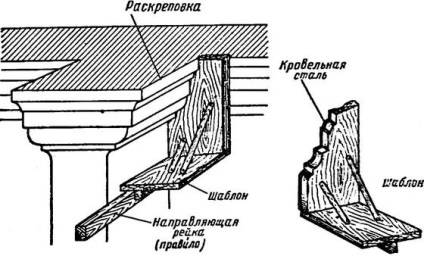
Шаблон для разметки гнезд под замки (рис. 200, е) состоит из основания 1 из древесины лиственных пород, щечек 6 из фанеры или древесноволокнистой плиты. Размеры и формы основания щечек должны соответствовать размерам и формам замка. При разметке шаблон вставляется в дверное полотно и обводится карандашом.
Шаблон для разметки гнезд под сверление отверстий (рис. 200, ж) состоит из основания 1 и опорных брусков 2. В основание, на расстояниях от опорных брусков и центров отверстий согласно технической документации на размечаемую деталь, ввинчивают шурупы. Затем у шурупов откусывают головы и затачивают напильником.
Размечаемый брусок прижимают к опорным брускам и нажимом на размечаемый брусок делают наколки в местах сверления отверстий. Шаблоны изготавливают из древесины хвойных пород.
При разметке небольших партий деталей для разметки гнезд под сверление отверстий изготавливают шаблоны (рис. 200, з) в основании 1 которых сделаны отверстия. Шаблон накладывают на размечаемый брусок и прижимают его к опорным брускам 2. Затем через отверстия, просверленные в основании шаблона, шилом делают наколки на размечаемом бруске. Недостаток таких шаблонов — быстрый износ отверстий в основании, что снижает точность разметки.
200, з) в основании 1 которых сделаны отверстия. Шаблон накладывают на размечаемый брусок и прижимают его к опорным брускам 2. Затем через отверстия, просверленные в основании шаблона, шилом делают наколки на размечаемом бруске. Недостаток таких шаблонов — быстрый износ отверстий в основании, что снижает точность разметки.
Шаблоны (лекала) для разметки профилей криволинейных деталей изготавливают в точном соответствии с конструкторской документацией на размечаемую деталь (без припуска на обработку). Лекало из фанеры или твердой древесноволокнистой плиты выпиливают лобзиком и до разметочной линии зачищают (доводят) шкуркой. При разметке детали (рис. 201, а) лекало 1 накладывают на заготовку 2 и обводят карандашом контур лекала.
На лекале могут указываться направления волокон древесины. На рис. 201, б показан кронштейн из древесины, на фасадной поверхности которого выполнена резьба. Чтобы резьба была качественной, нижняя поверхность кронштейна должна иметь долевое направление волокон древесины. Направление волокон древесины на лекале указывается двойной стрелкой и соответствующей надписью (рис. 201, в).
Направление волокон древесины на лекале указывается двойной стрелкой и соответствующей надписью (рис. 201, в).
Рис. 201. Лекала для разметки профилей криволинейных деталей:
а — разметка по лекалу;
б — кронштейн;
в — пример указания направления волокон древесины на лекале;
1 — лекало;
2 — заготовка.
Шаблоны (лекала) для раскроя тканей размечают в соответствии с документацией на деталь (выкройка из ткани) или картам раскроя ткани. Лекала из твердой древесноволокнистой плиты выпиливают до разметочной линии лобзиком и зачищают шкуркой. На лекало наносится направление нити ткани с надписью «основа» или «уток» * ― основой (основными) называются нити, идущие вдоль ткани, уточными поперек ткани, наименование детали, площадь детали в квадратных метрах или сантиметрах.
При разметке лекало накладывается на ткань и обводится по контуру мелком. При этом направление нити «основы» или «утка» указанное на лекалах, должно соответствовать нитям на тканях.
Шаблоны для склеивания заготовок с одновременным гнутьем (гнутоклееные заготовки) изготавливают незамкнутого и замкнутого контуров. Ниже рассмотрены некоторые конструкции шаблонов и способы склеивания гнутоклееных заготовок без применения высоких давлений в прессах.
Шаблон (рис. 202, а) для склеивания заготовок незамкнутого контура из планок древесины толщиной 8—10 мм можно изготовить из древесностружечных плит. Для этого древесностружечные плиты склеивают в одну плиту (показана пунктиром). Толщина плиты В должна быть равна ширине планок ± 5 мм. Затем радиусам R и R1 очерчивают наружный и внутренний контуры шаблона, выпиливают на ленточнопильном станке заготовку шаблона и зачищают наружный контур шаблона рубанком, напильником и шкуркой под углом 90° к пласти. Толщина шаблона b должна обеспечивать его жесткость при склеивании планок. Обычно она составляет 80—100 мм. Гнутоклееные заготовки изготавливают следующим образом.
Толщина шаблона b должна обеспечивать его жесткость при склеивании планок. Обычно она составляет 80—100 мм. Гнутоклееные заготовки изготавливают следующим образом.
Рис. 202. Шаблон для склеивания заготовок незамкнутого контура (а), склеивание планок (б): 1 — планки; 2 — шаблон; 3 — струбцина.
На пласти планок 1 (рис. 202, б) наносят клей, затем накладывают на шаблон 2 и запрессовывают струбцинами 3. После выдержки в запрессованном состоянии до полного схватывания клея заготовку снимают с шаблона. Допускаемые соотношения толщины заготовки h к радиусу изгиба R при гнутье тонких планок из древесины с одновременным склеиванием те же, что и при склеивании в пресс-формах.
На рис. 203 показан шаблон с гибкой стальной лентой. Шаблон состоит из основания 1, опоры 2 и гибкой стальной ленты 3. Основание шаблона выклеивается из древесностружечных плит. Толщина основания должна быть больше ширины склеиваемых заготовок на 5—10 мм, а рабочая поверхность шаблона параллельна поверхности стальной ленты. К опоре шаблона из древесины твердых лиственных пород крепят стальные пластины для поворота ленты и крепления винтовой струбцины. Для обеспечения равномерного давления запрессовки стальная лента должна быть гибкой, а внутренняя поверхность гладкой (не иметь заусенцев).
К опоре шаблона из древесины твердых лиственных пород крепят стальные пластины для поворота ленты и крепления винтовой струбцины. Для обеспечения равномерного давления запрессовки стальная лента должна быть гибкой, а внутренняя поверхность гладкой (не иметь заусенцев).
В шаблонах с гибкой лентой склеивают гнутоклееные заготовки из фанеры, шпона и тонких (не более 4 мм) планок древесины. Если при гнутье древесины наружные слои фанеры остаются прямолинейными (изгиб поперек волокон), то гнутье трехслойной фанеры возможно приблизительно до следующих радиусов кривизны:
толщина трехслойной фанеры, мм 2,5 3 4
допустимый радиус R кривизны, мм 30 37 50
Рис. 203. Шаблон с гибкой лентой: 1 — основание; 2 — опора; 3 — гибкая лента
Рис. 204. Шаблон для склеивания заготовки незамкнутого контура: 1 — шаблон; 2 — стальная пластина; 3 — клин; 4, 5 — делянки; 6 — струбцина; 7 — шпильки
Если при гнутье фанеры волокна наружных слоев и сгибаются (изгиб вдоль волокон), то допустимые радиусы кривизны трехслойной фанеры, а также шпона, те же, что и при гнутье планок из массивной древесины.
Гнутоклееные заготовки замкнутого контура склеивают с использованием жестких разъемных шаблонов, имеющих форму заготовки (круг, эллипс, овал). Шаблон 1 (рис. 204) изготавливают из древесностружечных плит. Очертив циркулем наружный диаметр шаблона, равный внутреннему диаметру заготовки, выпиливают круг и обрабатывают кромку шаблона под углом 90° к пласти. Затем очерчивают внутренний диаметр шаблона и на ленточнопильном станке выпиливают внутренний круг. Стальные пластины 2 толщиной 3—5 мм при ввинчивают к шаблону винтами, завернув в шаблон гайки-втулки от мебельных стяжек.
Выпилив по диаметру шаблона секторы шириной 20 мм, забивают клинья 3 для придания шаблону большей жесткости.
Гнутоклееную заготовку склеивают путем наслоения делянок на шаблон. Сначала наслаивают внутреннюю делянку 4 из фанеры, длина которой L = πD. Направление волокон наружного слоя делянки — изгиб поперек волокон. Концы делянки на стыке крепят шпильками 7 (гвозди без шляпок). Затем на делянку наносят клеевой раствор, наслаивают вторую делянку 5 и прессуют струбцинами 6. После выдержки в запрессованном состоянии до полного схватывания клея наслаивают третью делянку и т. д. Длина любого последующего слоя Ln = π (D + 2tn), где tn — толщина предыдущих слоев. Места стыков делянок перекрывают соседними слоями.
Затем на делянку наносят клеевой раствор, наслаивают вторую делянку 5 и прессуют струбцинами 6. После выдержки в запрессованном состоянии до полного схватывания клея наслаивают третью делянку и т. д. Длина любого последующего слоя Ln = π (D + 2tn), где tn — толщина предыдущих слоев. Места стыков делянок перекрывают соседними слоями.
Рис. 205. Торцевание заготовок под углами 45° и 90° на круглопильных станках: а — шаблон; б — схема торцевания; 1 — основание; 2 — ходовой брусок; 3, 4 — опорные бруски
Рис. 206. Фрезерование заготовок криволинейных деталей на фрезерных станках в шаблоне: а — шаблон; б, в — схемы фрезерования; 1 ,2 — обрабатываемые детали; 3 — основание шаблона; 4 — опорный брусок; 5 — винт; 6 — ручка; 7 — прижимная пластина; 8 — фреза; 9 — упорное кольцо
Склеенную заготовку снимают с шаблона, выбив клинья и отвернув стальные пластины. Аналогичным образом изготавливают заготовки эллипсной и овальной формы.
Аналогичным образом изготавливают заготовки эллипсной и овальной формы.
Шаблоны для обработки заготовок на деревообрабатывающих станках применяют, в основном, при торцевании заготовок под углами и 45° и 90° на круглопильных станках и фрезеровании профилей по кольцу на фрезерных станках.
Торцевание заготовок под углами и 45° и 90° производят на круглопильных станках с применением специального шаблона. Шаблон (рис. 205) состоит из основания, ходового бруска и опорных брусков.
Основание 1 изготавливают из древесностружечных или фанерных плит, толщина основания 19—25 мм. Ширина основания В обычно составляет 900 мм, длина основания L зависит от ширины обрабатываемых заготовок b. При b ≤ 200 L = 700 мм. Если ширина обрабатываемых заготовок более 200 мм, целесообразно изготовить два раздельных шаблона: шаблон для торцевания под углом 45° и шаблон для торцевания под углом 90°.
Опорные бруски 3 из древесины хвойных пород придают жесткость основанию, их толщина не менее 40 мм. Через бруски проходит пропил, ширина бруска над пропилом не менее 50 мм, что обеспечивает достаточную жесткость шаблона. Опорные бруски 4 из древесины хвойных пород для торцевания под углом 45° изготавливается сечением 50×25 мм. Опорные бруски крепят к основанию шурупами. Ходовой брусок 2 передвигается в пазе стола круглопильного станка, поэтому боковые поверхности бруска будут изменяться в результате их износа. Ходовой брусок изготавливают из древесины твердых лиственных пород: бук, дуб, клён. К основанию ходовой брусок крепят шурупами.
Через бруски проходит пропил, ширина бруска над пропилом не менее 50 мм, что обеспечивает достаточную жесткость шаблона. Опорные бруски 4 из древесины хвойных пород для торцевания под углом 45° изготавливается сечением 50×25 мм. Опорные бруски крепят к основанию шурупами. Ходовой брусок 2 передвигается в пазе стола круглопильного станка, поэтому боковые поверхности бруска будут изменяться в результате их износа. Ходовой брусок изготавливают из древесины твердых лиственных пород: бук, дуб, клён. К основанию ходовой брусок крепят шурупами.
Торцевание (рис. 205, б) заготовок на шаблоне производят следующим образом. Шаблон кладут на стол круглопильного станка, ходовой брусок шаблона вставляется в паз стола. Обрабатываемую заготовку прижимают к опорному бруску и надвигают шаблон на диск пилы. Затем шаблон возвращают в исходное положение и обработанную заготовку снимают с шаблона.
Криволинейные кромки деталей незамкнутого контура плоские и фигурные фрезеруют на фрезерных станках при помощи упорного кольца (шарикоподшипника) и специального шаблона.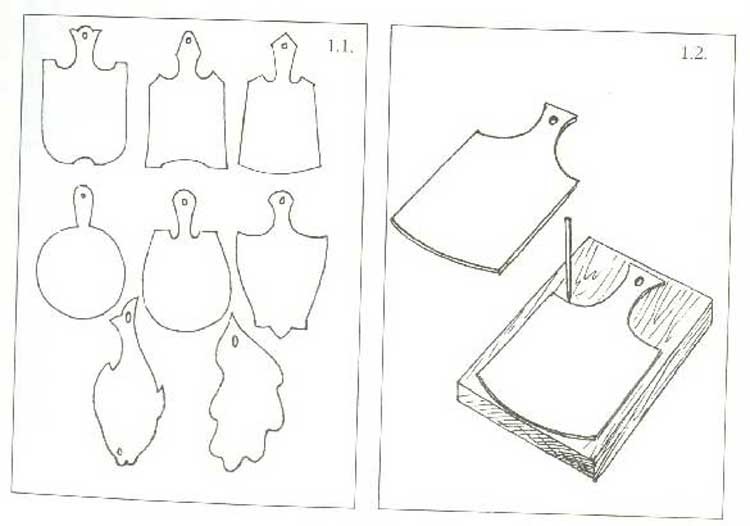
Шаблон (рис. 206, а) состоит из основания 3, опорных брусков 4, прижимного приспособления 5—7. Цулаг изготавливают из фанерной плиты толщиной 19—25 мм. Криволинейную кромку цулаги размечают по лекалу (см. рис. 201, а), при этом учитываются размеры упорного кольца и фрезы. При фрезеровании диаметр упорного кольца может быть больше или меньше диаметра фрезы. Если диаметр упорного кольца больше диаметра фрезы (рис. 206, б), обрабатываемая деталь будет выступать над криволинейной кромкой шаблона на размер В = (Dк/2) — (Dф/2), где Dк и Dф — диаметры упорного кольца и фрезы, мм. Если диаметр упорного кольца меньше диаметра фрезы (рис. 206, в), обрабатываемая деталь будет западать над криволинейной кромкой шаблона на размер В1 = (Dф/2) — (Dк/2). Размеры В и В1 учитываются при разметке по лекалу криволинейной кромки основания шаблона. После разметки криволинейную кромку шаблона выпиливают лобзиком или на ленточнопильном станке, зачищают напильником и шкуркой.
Опорные бруски изготавливают из древесины хвойных или лиственных пород. Крепят опорные бруски к основанию шурупами.
Прижимное приспособление состоит из винта 5, прижимной пластины 7 и ручки 6. Прижимная пластина изготавливается из стали или древесины твердых лиственных пород толщиной не менее 25 мм. Через отверстие в пластине проходит винт. Ход пластины «вверх-вниз» не более 5 мм. С целью предохранения обрабатываемой детали от вмятин при зажиме к пластине приклеивают резиновые прокладки.
Порядок обработки деталей в шаблоне следующий. Обрабатываемую деталь 1 помещают с правой стороны шаблона, а с левой стороны помещают обрабатываемую деталь 2, уже имеющую одну обработанную кромку, прижимаемую к опорному бруску. Обе детали зажимают винтовым прижимом, затем, прижимая кромку основания шаблона к упорном кольцу, продвигают шаблон на фрезу. Причем кромка цулаги основания шаблона должна быть прижата к упорному кольцу до того, как фреза коснется обрабатываемой детали, а при окончании фрезерования кромка цулаги должна быть также прижата к кольцу (см.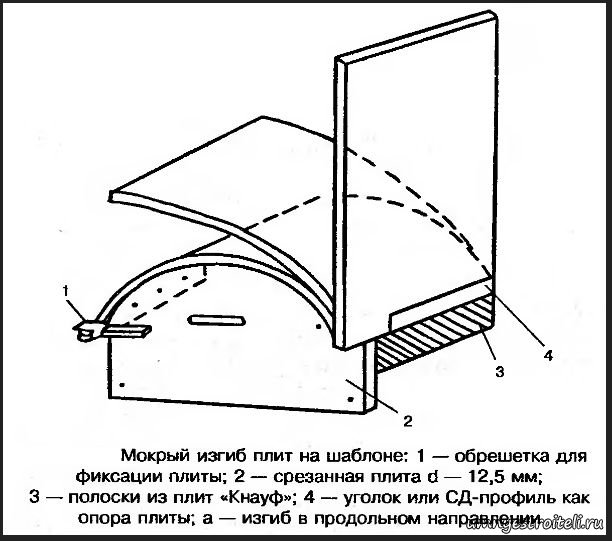 рис. 7, а). Для этого длина цулаги с каждой стороны обрабатываемой детали должна быть больше длины детали на величину 1, равную не менее 80 мм.
рис. 7, а). Для этого длина цулаги с каждой стороны обрабатываемой детали должна быть больше длины детали на величину 1, равную не менее 80 мм.
Затем деталь 2, обработанную с двух сторон, снимают с шаблона, а на ее место помещают деталь 1, а на место детали 1 — новую необработанную деталь. Этот порядок обработки повторяется.
Точность изготовления основания опорных брусков и размеры фрезы определяют точность обработки деталей. Изменение размера любого из них неизменно должно отражаться на размерах детали. Чтобы размер детали не изменялся при уменьшении диаметра фрезы в результате переточек, необходимо изменять размеры опорных брусков. Размер детали может изменяться в результате износа рабочей кромки основания. Для уменьшения износа рабочую кромку основания рекомендуется обтягивать стальной лентой. Расстояния В и В1 необходимо периодически проверять.
Технологическая последовательность изготовления шаблона такова:
1. Изготовить лекало обрабатываемой детали для разметки цулаги.
Изготовить лекало обрабатываемой детали для разметки цулаги.
2. Замерить диаметры упорного кольца и фрезы с учетом размера В или В1, разметить основание шаблона, выпилить криволинейную кромку основания лобзиком или на ленточнопильном станке и зачистить.
3. Заготовить опорные бруски и прикрепить их шурупами к основанию.
4. Рабочую кромку основания обтянуть стальной лентой.
5. Установить зажимное приспособление.
Шаблоны для обработки на деревообрабатывающих станках сборочных единиц (рамы оконные и др.) применяют, в основном, при фрезеровании по контуру фальцев, пазов и др. на фрезерных станках. Конструкция шаблона для фрезерования фальцев оконных рам показана на рис. 207, а.
Шаблон состоит из основания 1, опорных брусков 2, прижимного приспособления 3. Основание шаблона рамочной конструкции изготавливают из древесины хвойных пород. Бруски рамки сечением не менее 100×19 мм соединяются на шип одинарный. Опорные бруски 2 крепят к основанию шурупами. Опорные бруски располагаются на основании таким образом, чтобы обрабатываемая оконная рама (показана пунктиром) входила в проем, образованный опорными брусками. Прижимное приспособление 3 может быть винтовым или эксцентриковым.
Бруски рамки сечением не менее 100×19 мм соединяются на шип одинарный. Опорные бруски 2 крепят к основанию шурупами. Опорные бруски располагаются на основании таким образом, чтобы обрабатываемая оконная рама (показана пунктиром) входила в проем, образованный опорными брусками. Прижимное приспособление 3 может быть винтовым или эксцентриковым.
Порядок обработки оконных рам в шаблоне следующий (рис. 207, б). Обрабатываемую раму 4 помещают в шаблон и зажимают прижимом. Затем прижимая кромку основания шаблона к упорному бруску 7 продвигают шаблон на фрезу 6. Отобрав фальц на одной кромке рамы шаблон поворачивают и отбирают фальц на следующих кромках. Упорный брусок крепят к направляющей линейке 5 станка гвоздями.
При фрезеровании фальцев на кромках рам с трех сторон (форточки) в шаблон помещают правую и левую форточку. Конструкция шаблонов аналогична приведенной, имеет два прижимных приспособления: для левой и правой форточек.
Шаблоны для внутреннего использования изготавливаются непосредственно столярно-мебельными предприятиями или учебными мастерскими по конструкторской документации изготовителя. При поставке шаблонов по кооперации шаблоны изготавливаются по конструкторской документации изготовителя или потребителя. На сложные виды шаблонов, например, для фрезерования криволинейных деталей по кольцу на фрезерных станках, могут разрабатываться технические условия, утверждаемые изготовителем и согласовываемые с потребителем.
При поставке шаблонов по кооперации шаблоны изготавливаются по конструкторской документации изготовителя или потребителя. На сложные виды шаблонов, например, для фрезерования криволинейных деталей по кольцу на фрезерных станках, могут разрабатываться технические условия, утверждаемые изготовителем и согласовываемые с потребителем.
Технические условия должны включать следующие основные технические показатели:
1. Наименование конструкторской документации для изготовления шаблонов.
2. Материалы, применяемые для изготовления шаблонов.
3. Отделка шаблонов. Она определяется допусками, предусмотренными конструкторской документацией на обрабатываемую деталь и шаблоны.
4. Методы испытания шаблонов.
Рис. 207. Фрезерование оконных рам по контуру на фрезерных станках в шаблоне:
а — шаблон; б — схема фрезерования;
1 — основание; 2 — опорные бруски;
3 — прижимное приспособление;
4 — рама; 5 — направляющая линейка;
6 — фреза; 7 — упорный брусок
При испытании шаблонов изготавливаются не менее трех деталей, для обработки которых предусмотрены шаблоны. Точность изготовления деталей должна соответствовать конструкторской документации на деталь.
Точность изготовления деталей должна соответствовать конструкторской документации на деталь.
Для изготовления шаблонов используются деревообрабатывающие станки (круглопильные, рейсмусовые, фуговальные, фрезерные), а также ручной инструмент, в том числе механизированный.
Отделка, хранение и ремонт шаблонов
Поверхности шаблонов, как правило, покрывают олифой. Рабочие поверхности шаблонов для склеивания гнутоклееных заготовок окрашивают масляными красками, что облегчает последующую очистку поверхностей от потеков клея.
Шаблоны для разметки шиповых соединений, шаблоны-лекала, изготовленные из фанеры или твердой древесноволокнистой плиты, следует хранить в вертикальном подвешенном положении, это уменьшает коробление шаблонов. Шаблоны для склеивания гнутоклееных заготовок, шаблоны для обработки на деревообрабатывающих станках заготовок и сборочных единиц хранят на стеллажах. Чтобы уменьшить вероятность коробления шаблонов, стеллажи должны быть установлены в местах, удалённых от источников тепла.
Основные виды повреждений и ремонта шаблонов приведены в таблице 17.
Таблица 17
Основные виды повреждений и ремонта шаблонов
Назначение шаблоновРисунок шаблона
Основные повреждения
Виды ремонта
Шаблоны для разметки щитовых соединений, гнезд под установку фурнитуры и сверления отверстий
Шаблоны лекала
Шаблоны для склеивания заготовок с одновременным гнутьем
Шаблоны для обработки за готовок на деревообрабатывающих станках
Рис. 200, а
Рис. 200, б, в
Рис. 200, г
Рис. 200, д
Рис. 200, е
Рис. 200, ж
Рис. 200, з
Рис. 200. а, в
Рис. 203, 204
Рис. 205
Рис. 206
206
Рис. 207
Затупление шпилек
Износ шаблона из фанеры или твердой древесноволокнистой плиты
Расшатывание и затупление вставных ножей
Затупление скоб
Коробление щечек
Затупление шпилек
Износ отверстий
Износ кромок лекала
Наслаивание потеков клея на рабочих поверхностях
1. То же
2. Ослабление креплений стальных пластин
1. Износ ходового бруска
2. Коробление основания
1. Износ кромок цулаги
2. Сколы на кромках цулаги
3. Износ опорных брусков
4. Коробление цулаги
1. Износ кромок основания и опорного бруска
2. Разрушение шипового клеевого соединения
3. Выход на поверхность кромок основания торцов шипов и проушин из-за усушки древесины
Заточить шпильки напильником
Ремонту не подлежат, заменяются новыми
Сделать новые прорези для ножей, снять и передвинуть упор. Заточить ножи
Заточить ножи
Заточить скобы
Заменить щечки
Заточить шпильки напильником
Ремонту не подлежит, заменяется новыми
Ремонту не подлежит, заменяется новыми
Очистить рабочие поверхности от клея и покрасить
1. То же
2. Вывернуть гайки-втулки, заделать отверстия пробками клеем и вновь завернуть гайки-втулки.
Заменить ходовой брусок
Ремонту не подлежит, шаблон изготавливается заново
1. Заменить опорные бруски увеличив их размеры с учетом износа кромок
2. Вклеить вставки в кромки и зачистить вставки заподлицо с кромкой
3. Заменить опорные бруски
4. Ремонту не подлежит, шаблон изготавливается заново
1. Заменить упорный брусок, увеличив его ширину с учетом износа кромок
2. Очистить шиповое клеевое соединение от клея и склеить вновь
3. Снять ручным инструментом выходящие торцы шипов проушин
При фрезеровании кромок на фрезерных станках при помощи упорного кольца и специального шаблона необходимо тщательно зачищать кромку цулаги шаблона, которая прижимается к упорному кольцу.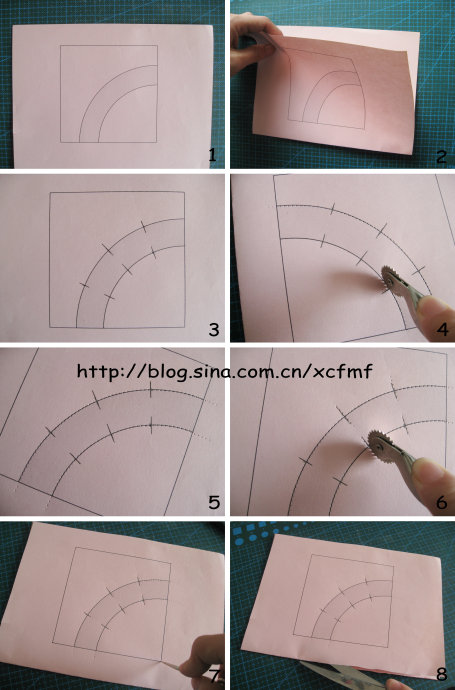 Неровности на кромке цулаги (волнистость и д р.) будут передаваться через упорное кольцо на фрезу и затем на обрабатываемую заготовку.
Неровности на кромке цулаги (волнистость и д р.) будут передаваться через упорное кольцо на фрезу и затем на обрабатываемую заготовку.
Правильное хранение и своевременный ремонт шаблонов значительно продлевают срок их службы.
Условные обозначения используемой литературы
Технология
«Технология плотничных, столярных, стекольных и паркетных работ»
П.Д. Бобиков
ИС-МИ
«Изготовление столярно-мебельных изделий»
Б.А. Степанов
МВ
«Материаловедение для профессий, связанных с обработкой дерева»
В.Н. Обливин, Л.Н. Никитин, Н.В. Гренц
ОТнД-ОП
«Охрана труда на деревообрабатывающих предприятиях»
Б.А. Степанов
СПиС
«Справочник плотника и столяра»
Л.
 Н. Крейндлин
Н. Крейндлин
СПСиПР
«Столярные, плотничные, стекольные и паркетные работы»
Г.И. Клюев
СПР
«Столярно-плотничные, стекольные и паркетные работы повышенной сложности»
Ф.В. Буйвидович
ТС-ПиПР
«Технология столярно-плотничных и паркетных работ»
М.А. Григорьев
М-С
«Мастер – столяр»
А.О. Гурвич
СР
«Столярные работы»
В.В. Амалицкий, В.В. Амалицкий,
ДСиИ
« Деревообрабатывающие станки и инструменты»
Ю.Ф. Подольский
ССР
«Современные столярные работы · Окна · Полы · Двери · Перегородки · Лестницы · Веранды · Мансарды»
Список используемой литературы
п/пНазвание
Автор
Издательство
Год издания
1
Деревообрабатывающие станки и инструменты
В. В. Амалицкий, В.В. Амалицкий
В. Амалицкий, В.В. Амалицкий
М.: «Академия»
2009
2
Столярные, плотничные, стекольные и паркетные работы
Л.Н. Крейндлин
М.: «Академия»
1999
3
Материаловедение для профессий, связанных с обработкой дерева
Б.А. Степанов
М.: «Академия»
2000
4
Безопасность жизнедеятельности
Ю.Г. Сапронов
М.: «Академия»
2008
5
Охрана труда на деревообрабатывающих предприятиях
В.Н. Обливин, Л.И. Никитин, Н.В. Гренц
М.: ПрофОбрИздат
2002
6
Справочник плотника и столяра
Б.А. Степанов
М.: «Академия»
2004
7
Мастер-столяр
М. А. Григорьев
А. Григорьев
М.: Цитадель
1999
8
Технология плотничных, столярных, стекольных и паркетных работ
Б.А. Степанов
М.: «Академия»
2003
9
Изготовление столярно-мебельных изделий
П.Д. Бобиков
М.: «Академия»
2006
10
Плотничные работы
Л.Н. Крейндлин
М.:
«Высшая школа»
1972
11
Технология столярно-плотничных и паркетных работ
Ф.В. Буйвидович
Мн.:
«Высшая школа»
2000
12
Столярные работы
А.О. Гурвич
М.:
«Высшая школа»
1964
13
Материалы для облицовывания и отделки столярно-мебельных изделий
В. Ф. Савченко
Ф. Савченко
М.: «Академия»
1999
14
Современные столярные работы
Ю.Ф. Подольский
«Клуб сем. досуга» г. Белгород
2012
15
Электробезопасность при эксплуатации электроустановок промышленных потребителей
Сибикин Ю.Д.
М.: «Академия»
2000
16
Охрана труда
Сиднеев Ю.Г.
«Феникс»
2004
17
Правила противопожарного режима в Российской Федерации
Постановление Правительства РФ
от 25.04.2012 № 390 (с изм. на 21.03.17)
2017
18
Первая медицинская помощь
Буянов В.М., Нестеренко Ю.А.
«Медицина»
2000
19
Инструкция по оказанию первой доврачебной неотложной помощи пострадавшим.
http://ihelpers.narod.ru/
2017
Сохранить документ Word как шаблон
Вы можете предложить гибкость любому, кто может использовать ваш шаблон, добавив и настроив элементы управления содержимым, такие как элементы управления форматированным текстом, изображения, раскрывающиеся списки или средства выбора даты.
Например, вы можете предоставить коллеге шаблон, который включает раскрывающийся список, но ваш коллега хочет использовать другой набор параметров в раскрывающемся списке в документе, который он распространяет на основе вашего шаблона.Поскольку вы разрешили редактирование раскрывающегося списка при добавлении элемента управления содержимым в шаблон, ваш коллега может быстро и легко изменить шаблон в соответствии со своими потребностями.
Примечание. Если элементы управления содержимым недоступны, возможно, вы открыли документ или шаблон, созданный в более ранней версии Word. Чтобы использовать элементы управления содержимым, необходимо преобразовать документ в формат файла Word 2010, щелкнув вкладку Файл , щелкнув Информация , щелкнув Конвертировать , а затем щелкнув ОК .После преобразования документа или шаблона сохраните его.
Чтобы использовать элементы управления содержимым, необходимо преобразовать документ в формат файла Word 2010, щелкнув вкладку Файл , щелкнув Информация , щелкнув Конвертировать , а затем щелкнув ОК .После преобразования документа или шаблона сохраните его.
Чтобы добавить элементы управления содержимым, необходимо открыть вкладку «Разработчик».
Показать вкладку разработчика
Щелкните вкладку Файл .
Щелкните Параметры .
org/ListItem»>Менее Настроить ленту , щелкните Основные вкладки .
В списке установите флажок Developer , а затем щелкните OK .
Щелкните Настроить ленту .
Добавить элементы управления содержимым
На вкладке Developer в группе Controls щелкните Design Mode , а затем вставьте нужные элементы управления.
Вставить текстовый элемент управления, в который пользователи могут вводить текст
В элементе управления содержимым с форматированным текстом пользователи могут форматировать текст как полужирный или курсив, а также вводить несколько абзацев.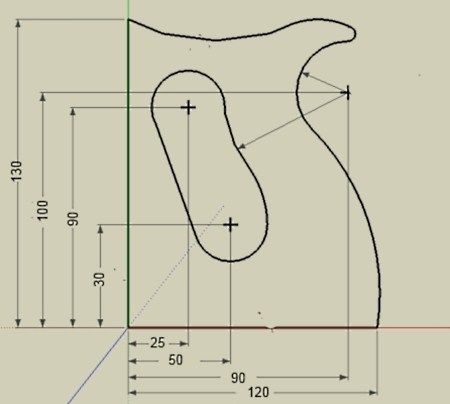 Если вы хотите ограничить то, что добавляют пользователи, вставьте элемент управления содержимым в виде обычного текста.
Если вы хотите ограничить то, что добавляют пользователи, вставьте элемент управления содержимым в виде обычного текста.
Щелкните в том месте, куда вы хотите вставить элемент управления.
На вкладке Developer в группе Controls щелкните Rich Text Content Control или Plain Text Content Control .
Вставить элемент управления изображением
- org/ListItem»>
На вкладке Developer в группе Controls щелкните Picture Control .
Щелкните в том месте, куда вы хотите вставить элемент управления.
Вставить поле со списком или раскрывающийся список
В поле со списком пользователи могут выбрать из списка вариантов, который вы предоставили, или они могут ввести свою собственную информацию.В раскрывающемся списке пользователи могут выбирать только из списка вариантов.
На вкладке Developer в группе Controls щелкните Combo Box Content Control или Управление содержимым раскрывающегося списка .

Выберите элемент управления содержимым, а затем на вкладке Developer в группе Controls щелкните Properties .
Чтобы создать список вариантов, нажмите Добавить под Свойства поля со списком или Свойства раскрывающегося списка .
Введите значение в поле Отображаемое имя , например Да , Нет или Возможно .
Повторяйте этот шаг, пока все варианты не появятся в раскрывающемся списке.

Введите любые другие свойства, которые хотите.
Примечание. Если вы установите флажок Содержимое не редактируется , пользователи не смогут нажимать на нужный вариант.
Вставить указатель даты
Щелкните то место, куда вы хотите вставить элемент управления выбора даты.
org/ListItem»>
На вкладке Developer в группе Controls нажмите Date Picker Content Control .
Установите флажок
Щелкните то место, где вы хотите вставить элемент управления флажком.
На вкладке Developer в группе Controls щелкните Check Box Content Control .
Вставить элемент управления галереи строительных блоков
Вы можете использовать элементы управления стандартными блоками, когда хотите, чтобы люди выбирали определенный блок текста.
Например, элементы управления стандартными блоками полезны, если вы настраиваете шаблон контракта, и вам нужно добавить другой шаблонный текст в зависимости от конкретных требований контракта. Вы можете создать элементы управления содержимым форматированного текста для каждой версии шаблонного текста, а затем использовать элемент управления галереи стандартных блоков в качестве контейнера для элементов управления содержимым форматированного текста.
В форме также можно использовать элемент управления стандартным блоком.
Щелкните в том месте, куда вы хотите вставить элемент управления.
На вкладке Разработчик в группе Controls щелкните Building Block Gallery Content Control .

Щелкните элемент управления содержимым, чтобы выбрать его.
На вкладке Developer в группе Controls щелкните Properties .
Щелкните галерею и категорию для строительных блоков, которые вы хотите сделать доступными в элементе управления Building Block.
Установить или изменить свойства для элементов управления содержимым
Выберите элемент управления содержимым и щелкните Свойства в группе Элементы управления .
В диалоговом окне Content Control Properties выберите, можно ли удалять или редактировать элемент управления содержимым, когда кто-то использует ваш шаблон.
Чтобы сохранить несколько элементов управления содержимым или даже несколько абзацев текста вместе, выберите элементы управления или текст, а затем щелкните Group в группе Controls .
Например, возможно, у вас есть отказ от ответственности из трех абзацев.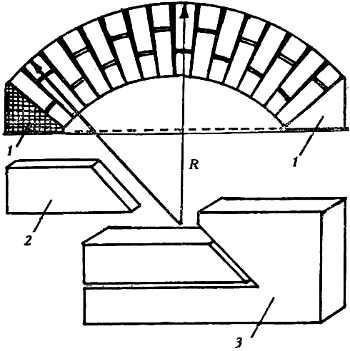 Если вы используете команду Group для группировки трех абзацев, заявление об отказе от ответственности из трех абзацев нельзя будет редактировать и его можно удалить только как группу.
Если вы используете команду Group для группировки трех абзацев, заявление об отказе от ответственности из трех абзацев нельзя будет редактировать и его можно удалить только как группу.
Добавить обучающий текст в шаблон
Текст с инструкциями может повысить удобство использования создаваемого вами шаблона.Вы можете изменить текст инструкции по умолчанию в элементах управления содержимым.
Чтобы настроить текст инструкции по умолчанию для пользователей вашего шаблона, выполните следующие действия:
На вкладке Developer в группе Controls щелкните Design Mode .
org/ListItem»>Измените текст заполнителя и отформатируйте его как хотите.
На вкладке Developer в группе Controls щелкните Design Mode , чтобы отключить конструктивную функцию и сохранить текст инструкции.
Щелкните элемент управления содержимым, в котором вы хотите изменить текст инструкции-заполнителя.
Создание шаблона — служба поддержки Office
Сохранить шаблон
- org/ListItem»>
Дважды щелкните Компьютер или в программах Office 2016 дважды щелкните Этот компьютер .
Введите имя шаблона в поле Имя файла .
Для базового шаблона щелкните элемент шаблона в списке Сохранить как тип .Например, в Word щелкните Шаблон Word .
Если документ содержит макросы, щелкните Word Macro-Enabled Template .

Office автоматически переходит в папку Custom Office Templates.
Нажмите Сохранить .
Чтобы сохранить файл в качестве шаблона, щелкните Файл > Сохранить как .
Совет: Чтобы изменить место автоматического сохранения шаблонов приложением, щелкните Файл > Параметры > Сохранить и введите папку и путь, который вы хотите использовать, в поле Местоположение личных шаблонов по умолчанию .Все новые шаблоны, которые вы сохраняете, будут храниться в этой папке, и когда вы нажмете File > New > Personal , вы увидите шаблоны в этой папке.
Измените свой шаблон
Чтобы обновить шаблон, откройте файл, внесите нужные изменения и затем сохраните шаблон.
Щелкните Файл > Откройте .
Дважды щелкните Компьютер или Этот компьютер .
Перейдите в папку Custom Office Templates , которая находится в Мои документы .
Щелкните свой шаблон и щелкните Открыть .
Внесите нужные изменения, затем сохраните и закройте шаблон.
Используйте свой шаблон, чтобы создать новый документ
Чтобы создать новый файл на основе вашего шаблона, щелкните Файл > Новый > Пользовательский и щелкните свой шаблон.
Примечание: Если вы используете Office 2013, на этой кнопке может отображаться Personal вместо Custom .
Используйте шаблоны из более ранних версий Office
Если вы создали шаблоны в более ранней версии Office, вы все равно можете использовать их в Office 2013 и 2016. Первый шаг — переместить их в папку Custom Office Templates, чтобы ваше приложение могло их найти.Чтобы быстро переместить шаблоны, используйте инструмент Fix it.
Слово
Откройте документ Word, который вы хотите сохранить как шаблон.
В меню Файл щелкните Сохранить как шаблон .
В поле Сохранить как введите имя, которое вы хотите использовать для нового шаблона.
(Необязательно) В поле Где выберите место, где будет сохранен шаблон.
Рядом с Формат файла щелкните Шаблон Microsoft Word (.dotx) или, если документ содержит макросы, щелкните Шаблон Microsoft Word с поддержкой макросов (.dotm) .
Нажмите Сохранить .
Если вы не выберете другое расположение, шаблон будет сохранен в / Users / имя пользователя / Library / Group Containers / UBF8T346G9.Office / User Content / Templates.
Чтобы изменить место автоматического сохранения шаблонов Word, в меню Word щелкните Preferences , а затем в Personal Settings щелкните File Locations .В разделе Расположение файлов выберите Шаблоны пользователей из списка, а затем щелкните Изменить .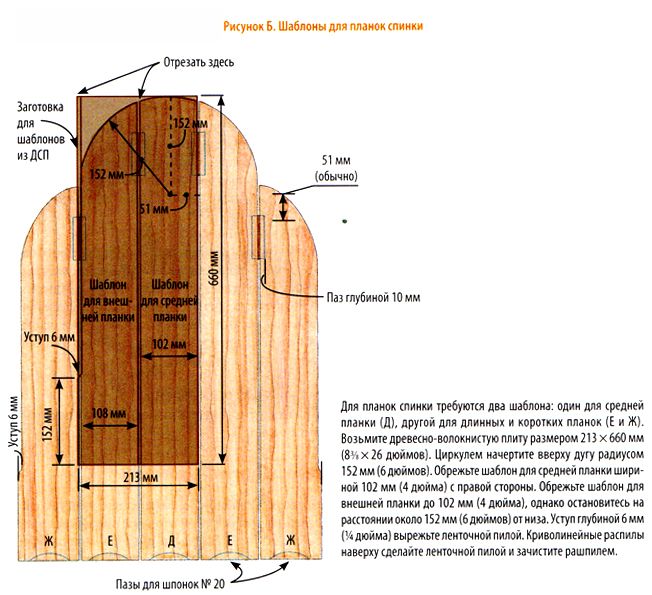 Введите новую папку и путь, который вы хотите использовать, и Word сохранит все новые шаблоны в этой папке.
Введите новую папку и путь, который вы хотите использовать, и Word сохранит все новые шаблоны в этой папке.
Вы можете настроить существующий шаблон, чтобы сделать его еще более полезным. Добавьте статическую информацию в существующий шаблон, а затем снова сохраните файл (как шаблон).
В меню Файл щелкните Создать из шаблона .
Щелкните шаблон, похожий на тот, который вы хотите создать, а затем щелкните Create .
Примечание: Если вы не можете найти шаблон, вы можете выполнить поиск по ключевым словам в поле Search All Templates .

Добавьте, удалите или измените любой текст, графику или форматирование, а также внесите любые другие изменения, которые должны отображаться во всех новых документах, основанных на шаблоне.
В меню Файл щелкните Сохранить как шаблон .
В поле Сохранить как введите имя, которое вы хотите использовать для нового шаблона.
org/ListItem»>Рядом с File Format щелкните Microsoft Word template (.dotx) , или, если ваш шаблон содержит макросы, щелкните Microsoft Word Macro-Enabled template .
Нажмите Сохранить .
Если вы не выберете другое расположение, шаблон будет сохранен в / Users / имя пользователя / Library / Group Containers / UBF8T346G9.Office / User Content / Templates.
Чтобы изменить место автоматического сохранения шаблонов Word, в меню Word щелкните Preferences , а затем в Personal Settings щелкните File Locations .
 В разделе Расположение файлов выберите Шаблоны пользователей из списка, а затем щелкните Изменить .Введите новую папку и путь, который вы хотите использовать, и Word сохранит все новые шаблоны в этой папке.
В разделе Расположение файлов выберите Шаблоны пользователей из списка, а затем щелкните Изменить .Введите новую папку и путь, который вы хотите использовать, и Word сохранит все новые шаблоны в этой папке.
(Необязательно) В поле Где выберите место, где будет сохранен шаблон.
Чтобы создать новый документ на основе вашего шаблона, в меню Файл щелкните Новый из шаблона , а затем выберите шаблон, который хотите использовать.
В Finder откройте / Users / имя пользователя / Library / Group Containers / UBF8T346G9.Офис / Пользовательский контент / Шаблоны.
org/ListItem»>
Перетащите шаблоны, которые вы хотите удалить, в корзину.
PowerPoint
Откройте пустую презентацию, а затем на вкладке View щелкните Slide Master .
Образец слайдов — это самое большое изображение слайда в верхней части списка эскизов слайдов. Связанные макеты расположены под ним.
Чтобы внести изменения в образец слайдов или макеты, на вкладке Образец слайдов выполните одно из следующих действий:
Чтобы добавить красочную тему со специальными шрифтами и эффектами, щелкните Темы и выберите тему.

Чтобы изменить фон, щелкните Стили фона и выберите фон.
Чтобы добавить заполнитель для текста, рисунка, диаграммы и других объектов, на панели эскизов щелкните макет слайда, который вы хотите сохранить в качестве заполнителя. Из Insert Placeholder выберите тип заполнителя, который вы хотите добавить, и перетащите его, чтобы нарисовать размер заполнителя.
Откройте презентацию, которую вы хотите сохранить как шаблон.

На вкладке Файл щелкните Сохранить как шаблон .
В поле Сохранить как введите имя, которое вы хотите использовать для нового шаблона.
(Необязательно) В поле Где выберите место, где будет сохранен шаблон.
Рядом с Формат файла щелкните Шаблон PowerPoint (.
 potx) или, если ваша презентация содержит макросы, щелкните Шаблон PowerPoint с поддержкой макросов (.potm) .
potx) или, если ваша презентация содержит макросы, щелкните Шаблон PowerPoint с поддержкой макросов (.potm) .Нажмите Сохранить .
Если вы не выберете другое расположение, шаблон будет сохранен в / Users / имя пользователя / Library / Group Containers / UBF8T346G9.Office / User Content / Templates.
Вы можете настроить существующий шаблон, чтобы сделать его еще более полезным.Добавьте статическую информацию в существующий шаблон, а затем снова сохраните файл (как шаблон).
- org/ListItem»>
Щелкните шаблон, похожий на тот, который вы хотите создать, а затем щелкните Create .
Примечание: Если вы не можете найти шаблон, вы можете выполнить поиск по ключевым словам в поле Search All Templates .
Добавьте, удалите или измените любой текст, графику или форматирование, а также внесите любые другие изменения, которые должны отображаться во всех новых презентациях, основанных на шаблоне.

В меню Файл щелкните Сохранить как шаблон .
В поле Сохранить как введите имя, которое вы хотите использовать для нового шаблона.
(Необязательно) В поле Где выберите место, где будет сохранен шаблон.
Рядом с File Format щелкните Шаблон PowerPoint (.
 potx) или, если ваш шаблон содержит макросы, щелкните PowerPoint Macro-Enabled Template (.potm) .
potx) или, если ваш шаблон содержит макросы, щелкните PowerPoint Macro-Enabled Template (.potm) .Нажмите Сохранить .
Если вы не выберете другое расположение, шаблон будет сохранен в / Users / имя пользователя / Library / Group Containers / UBF8T346G9.Office / User Content / Templates.
В меню Файл щелкните Создать из шаблона .
Чтобы начать новую презентацию на основе шаблона, в меню Файл щелкните Создать из шаблона , а затем выберите шаблон, который хотите использовать.
- org/ListItem»>
Перетащите шаблоны, которые вы хотите удалить, в корзину.
В Finder откройте / Users / имя пользователя / Library / Group Containers / UBF8T346G9.Office / User Content / Templates.
Excel
Откройте книгу, которую вы хотите сохранить как шаблон.
В меню Файл щелкните Сохранить как шаблон .

В поле Сохранить как введите имя, которое вы хотите использовать для нового шаблона.
(Необязательно) В поле Где выберите место, где будет сохранен шаблон.
Рядом с File Format щелкните Excel Template (.xltx) , или, если ваша книга содержит макросы, щелкните Excel Macro-Enabled Template (.xltm) .
org/ListItem»>
Нажмите Сохранить .
Если вы не выберете другое расположение, шаблон будет сохранен в / Users / имя пользователя / Library / Group Containers / UBF8T346G9.Офис / Пользовательский контент / Шаблоны.
Вы можете настроить существующий шаблон, чтобы сделать его еще более полезным. Добавьте статическую информацию в существующий шаблон, а затем снова сохраните файл (как шаблон).
В меню Файл щелкните Создать из шаблона .
org/ListItem»>Добавьте, удалите или измените любое содержимое, графику или форматирование, а также внесите любые другие изменения, которые должны появиться во всех новых книгах, созданных на основе шаблона.
В меню Файл щелкните Сохранить как шаблон .

В поле Сохранить как введите имя, которое вы хотите использовать для нового шаблона.
(Необязательно) В поле Где выберите место, где будет сохранен шаблон.
Рядом с File Format щелкните Excel Template (.xltx) , или, если ваш шаблон содержит макросы, щелкните Excel Macro-Enabled Template (.xltm) .
org/ListItem»>
Щелкните шаблон, похожий на тот, который вы хотите создать, а затем щелкните Create .
Примечание: Если вы не можете найти шаблон, вы можете выполнить поиск по ключевым словам в поле Search All Templates .
Нажмите Сохранить .
Если вы не выберете другое расположение, шаблон будет сохранен в / Users / имя пользователя / Library / Group Containers / UBF8T346G9.Офис / Пользовательский контент / Шаблоны.
Чтобы создать новую книгу на основе шаблона, в меню Файл щелкните Создать из шаблона , а затем выберите шаблон, который хотите использовать.
В Finder откройте / Users / имя пользователя / Library / Group Containers / UBF8T346G9.
 Офис / Пользовательский контент / Шаблоны.
Офис / Пользовательский контент / Шаблоны.Перетащите шаблоны, которые вы хотите удалить, в корзину.
См. Также
Различия между шаблонами, темами и стилями Word
Слово
Откройте документ.
Добавьте, удалите или измените любой текст, графику или форматирование, а также внесите любые другие изменения, которые должны отображаться во всех новых документах, основанных на шаблоне.

В меню Файл щелкните Сохранить как .
Во всплывающем меню Format щелкните Word Template (.dotx) .
В поле Сохранить как введите имя, которое вы хотите использовать для нового шаблона, а затем нажмите Сохранить .
Если вы не выберете другое расположение, шаблон будет сохранен в / Users / имя пользователя / Library / Application Support / Microsoft / Office / User Templates / My Templates.

В меню Файл щелкните Закрыть.
Для систематизации шаблонов используйте Finder для создания новой папки в / Users / имя пользователя / Library / Application Support / Microsoft / Office / User Templates / My Templates, а затем сохраните свой шаблон в новой папке.
Примечание: Если вы используете Mac OS X 7 (Lion), папка библиотеки по умолчанию скрыта. Чтобы отобразить папку библиотеки, в Finder щелкните меню Go , а затем удерживайте OPTION.
Вы можете настроить существующий шаблон, чтобы сделать его еще более полезным. Добавьте статическую информацию в существующий шаблон, а затем снова сохраните файл (как шаблон).
Добавьте статическую информацию в существующий шаблон, а затем снова сохраните файл (как шаблон).
На панели инструментов Standard щелкните New из шаблона . .
На левой панели навигации в разделе ШАБЛОНЫ щелкните Все .
Примечание: Если вы не можете найти шаблон, вы можете найти его по ключевым словам в поле Search .
org/ListItem»>Добавьте, удалите или измените любой текст, графику или форматирование, а также внесите любые другие изменения, которые должны отображаться во всех новых документах, основанных на шаблоне.
В меню Файл щелкните Сохранить как .
Во всплывающем меню Format щелкните Word Template (.
 dotx) .
dotx) .В поле Сохранить как введите имя, которое вы хотите использовать для нового шаблона, а затем нажмите Сохранить .
Если вы не выберете другое расположение, шаблон будет сохранен в / Users / имя пользователя / Library / Application Support / Microsoft / Office / User Templates / My Templates.
Для систематизации шаблонов используйте Finder для создания новой папки в / Users / имя пользователя / Library / Application Support / Microsoft / Office / User Templates / My Templates, а затем сохраните свой шаблон в новой папке.
Примечание: Если вы используете Mac OS X 7 (Lion), папка библиотеки по умолчанию скрыта.
 Чтобы отобразить папку библиотеки, в Finder щелкните меню Go , а затем удерживайте OPTION.
Чтобы отобразить папку библиотеки, в Finder щелкните меню Go , а затем удерживайте OPTION.
Щелкните шаблон, похожий на тот, который вы хотите создать, а затем щелкните Выберите .
На панели инструментов Standard щелкните New из шаблона . .
На левой панели навигации в разделе ШАБЛОНЫ щелкните Мои шаблоны .
Примечание: Если вы создали папки для организации своих шаблонов, папки отображаются в Мои шаблоны .
 Вам нужно щелкнуть папку, чтобы увидеть шаблоны.
Вам нужно щелкнуть папку, чтобы увидеть шаблоны.Щелкните созданный шаблон, а затем щелкните Выберите .
В Finder откройте / Пользователи / имя пользователя / Библиотека / Поддержка приложений / Microsoft / Office / Пользовательские шаблоны / Мои шаблоны.
Примечание: Если вы используете Mac OS X 7 (Lion), папка библиотеки по умолчанию скрыта.
 Чтобы отобразить папку библиотеки, в Finder щелкните меню Go , а затем удерживайте OPTION.
Чтобы отобразить папку библиотеки, в Finder щелкните меню Go , а затем удерживайте OPTION.Перетащите шаблоны, которые вы хотите удалить, в корзину.
PowerPoint
Откройте презентацию, из которой вы хотите создать новый шаблон.
Добавьте, удалите или измените любой текст, графику или форматирование, а также внесите любые другие изменения, которые должны отображаться во всех новых презентациях, основанных на шаблоне.

В меню Файл щелкните Сохранить как .
Во всплывающем меню Format щелкните Шаблон PowerPoint (.potx) .
В поле Сохранить как введите имя, которое вы хотите использовать для нового шаблона, а затем нажмите Сохранить .
Если вы не выберете другое расположение, шаблон будет сохранен в / Users / имя пользователя / Library / Application Support / Microsoft / Office / User Templates / My Templates.

Для систематизации шаблонов используйте Finder для создания новой папки в / Users / имя пользователя / Library / Application Support / Microsoft / Office / User Templates / My Templates, а затем сохраните свой шаблон в новой папке.
Примечание: Если вы используете Mac OS X 7 (Lion), папка библиотеки по умолчанию скрыта. Чтобы отобразить папку библиотеки, в Finder щелкните меню Go , а затем удерживайте OPTION.
Вы можете настроить существующий шаблон, чтобы сделать его еще более полезным.Добавьте статическую информацию в существующий шаблон, а затем снова сохраните файл (как шаблон).
- org/ListItem»>
На левой панели навигации в разделе ШАБЛОНЫ щелкните Все .
Примечание: Если вы не можете найти шаблон, вы можете выполнить поиск шаблона по ключевым словам в поле Search .
Щелкните шаблон, похожий на тот, который вы хотите создать, а затем щелкните Выберите .
org/ListItem»>В меню Файл щелкните Сохранить как .
Во всплывающем меню Format щелкните Шаблон PowerPoint (.potx) .
org/ListItem»>
На панели инструментов Standard щелкните New из шаблона . .
Добавьте, удалите или измените любой текст, графику или форматирование, а также внесите любые другие изменения, которые должны отображаться во всех новых документах, основанных на шаблоне.
Если вы хотите внести одно изменение, чтобы воспроизвести его в нескольких макетах слайдов, а не изменять каждый макет или слайд по отдельности, вы можете редактировать образцы слайдов.
В поле Сохранить как введите имя, которое вы хотите использовать для нового шаблона, а затем нажмите Сохранить .
Если вы не выберете другое расположение, шаблон будет сохранен в / Users / имя пользователя / Library / Application Support / Microsoft / Office / User Templates / My Templates.
Для систематизации шаблонов используйте Finder для создания новой папки в / Users / имя пользователя / Library / Application Support / Microsoft / Office / User Templates / My Templates, а затем сохраните свой шаблон в новой папке.
Примечание: Если вы используете Mac OS X 7 (Lion), папка библиотеки по умолчанию скрыта. Чтобы отобразить папку библиотеки, в Finder щелкните меню Go , а затем удерживайте OPTION.
На панели инструментов Standard щелкните New из шаблона . .
На левой панели навигации в разделе ШАБЛОНЫ щелкните Мои шаблоны .
Примечание: Если вы создали папки для организации своих шаблонов, папки отображаются в Мои шаблоны . Вам нужно щелкнуть папку, чтобы увидеть шаблоны.
На правой панели навигации вы можете выбрать цвета, шрифт и размер слайда для шаблона.
Щелкните созданный шаблон, а затем щелкните Выберите .
В Finder откройте / Пользователи / имя пользователя / Библиотека / Поддержка приложений / Microsoft / Office / Пользовательские шаблоны / Мои шаблоны.
Примечание: Если вы используете Mac OS X 7 (Lion), папка библиотеки по умолчанию скрыта. Чтобы отобразить папку библиотеки, в Finder щелкните меню Go , а затем удерживайте OPTION.

Перетащите шаблоны, которые вы хотите удалить, в корзину.
Excel
Откройте книгу, из которой вы хотите создать новый шаблон.
Добавьте, удалите или измените любой текст, графику или форматирование, а также внесите любые другие изменения, которые должны отображаться во всех новых документах, основанных на шаблоне.

В меню Файл щелкните Сохранить как .
Во всплывающем меню Формат щелкните Шаблон Excel (.xltx) .
В поле Сохранить как введите имя, которое вы хотите использовать для нового шаблона, а затем нажмите Сохранить .
Если вы не выберете другое расположение, шаблон будет сохранен в / Users / имя пользователя / Library / Application Support / Microsoft / Office / User Templates / My Templates.

Для систематизации шаблонов используйте Finder для создания новой папки в / Users / имя пользователя / Library / Application Support / Microsoft / Office / User Templates / My Templates, а затем сохраните свой шаблон в новой папке.
Примечание: Если вы используете Mac OS X 7 (Lion), папка библиотеки по умолчанию скрыта. Чтобы отобразить папку библиотеки, в Finder щелкните меню Go , а затем удерживайте OPTION.
Вы можете настроить существующий шаблон, чтобы сделать его еще более полезным.Добавьте статическую информацию в существующий шаблон, а затем снова сохраните файл (как шаблон).
- org/ListItem»>
На левой панели навигации в разделе ШАБЛОНЫ щелкните Все .
Примечание: Если вы не можете найти шаблон, вы можете выполнить поиск шаблона по ключевым словам в поле Search .
Щелкните шаблон, похожий на тот, который вы хотите создать, а затем щелкните Выберите .
org/ListItem»>В меню Файл щелкните Сохранить как .
Во всплывающем меню Format щелкните Excel Template (.xltx) .
В поле Сохранить как введите имя, которое вы хотите использовать для нового шаблона, а затем нажмите Сохранить .

Если вы не выберете другое расположение, шаблон будет сохранен в / Users / имя пользователя / Library / Application Support / Microsoft / Office / User Templates / My Templates.
Для систематизации шаблонов используйте Finder для создания новой папки в / Users / имя пользователя / Library / Application Support / Microsoft / Office / User Templates / My Templates, а затем сохраните свой шаблон в новой папке.
Примечание: Если вы используете Mac OS X 7 (Lion), папка библиотеки по умолчанию скрыта.Чтобы отобразить папку библиотеки, в Finder щелкните меню Go , а затем удерживайте OPTION.
На панели инструментов Standard щелкните New из шаблона . .
Добавьте, удалите или измените любой текст, графику или форматирование, а также внесите любые другие изменения, которые должны отображаться во всех новых документах, основанных на шаблоне.
- org/ListItem»>
На левой панели навигации в разделе ШАБЛОНЫ щелкните Мои шаблоны .
Примечание: Если вы создали папки для организации своих шаблонов, папки отображаются в Мои шаблоны . Вам нужно щелкнуть папку, чтобы увидеть шаблоны.
Щелкните созданный шаблон, а затем щелкните Выберите .
На панели инструментов Standard щелкните New из шаблона . .
В Finder откройте / Пользователи / имя пользователя / Библиотека / Поддержка приложений / Microsoft / Office / Пользовательские шаблоны / Мои шаблоны.
Примечание: Если вы используете Mac OS X 7 (Lion), папка библиотеки по умолчанию скрыта. Чтобы отобразить папку библиотеки, в Finder щелкните меню Go , а затем удерживайте OPTION.
Перетащите шаблоны, которые вы хотите удалить, в корзину.
См. Также
Изменить мастер слайдов
Настройте запуск Excel в Excel для Mac
Различия между шаблонами, темами и стилями Word
Если вы думаете о своем текущем документе как о шаблоне, вы можете сохранить его под другим именем, чтобы создать новый документ, основанный на текущем. Всякий раз, когда вы хотите создать такой документ, вы откроете его в Word для Интернета, перейдите к Файл > Сохранить как и создайте документ, являющийся копией того, с которого вы начали.
Всякий раз, когда вы хотите создать такой документ, вы откроете его в Word для Интернета, перейдите к Файл > Сохранить как и создайте документ, являющийся копией того, с которого вы начали.
С другой стороны, если вы думаете о типах шаблонов, которые вы видите, перейдя к Файл > Новый , то нет: вы не можете создавать их в Word для Интернета.
Вместо этого сделайте это:
Если у вас есть настольное приложение Word, используйте команду Открыть в Word в Word для Интернета, чтобы открыть документ в Word на рабочем столе.
Оттуда создайте шаблон. Когда вы перейдете к File > New в настольном приложении Word, вы сможете использовать свой шаблон для новых документов. А если вы храните документы в Интернете, вы можете редактировать их в Word в Интернете.
Как использовать, изменять и создавать шаблоны в Word
В Microsoft Word шаблоны — это предварительно разработанные документы, которые вы или кто-то другой (например, Microsoft) создаете для использования в качестве шаблона для проекта. Шаблон может быть для визитной карточки, брошюры, резюме, презентации … список можно продолжить. Независимо от цели шаблоны обеспечивают единообразие дизайна, необходимое любой организации (или отдельному лицу), чтобы выглядеть профессионально. (Вы также можете найти шаблоны для Excel, PowerPoint и других приложений, но в этой статье мы сосредоточимся на Microsoft Word.)
Шаблон может быть для визитной карточки, брошюры, резюме, презентации … список можно продолжить. Независимо от цели шаблоны обеспечивают единообразие дизайна, необходимое любой организации (или отдельному лицу), чтобы выглядеть профессионально. (Вы также можете найти шаблоны для Excel, PowerPoint и других приложений, но в этой статье мы сосредоточимся на Microsoft Word.)
Шаблон содержит определенный макет, стиль, дизайн и, иногда, общие поля и текст. для каждого использования этого шаблона.Некоторые шаблоны настолько полны (например, визитки), что вам нужно только изменить имя человека, номер телефона и адрес электронной почты. Другие, такие как бизнес-отчеты или брошюры, могут потребовать изменения всего, кроме макета и дизайна.
После создания шаблона вы можете использовать его снова и снова. Помните, что при открытии шаблона для запуска проекта вы сохраняете проект как файл другого типа, например, в базовом формате Word .docx, для редактирования, совместного использования, печати и т. Д.Файл шаблона остается прежним, пока вы не захотите его изменить (подробнее об этом позже).
Д.Файл шаблона остается прежним, пока вы не захотите его изменить (подробнее об этом позже).
Это образец шаблона в Microsoft Word.
Как получить доступ к стандартным шаблонам Microsoft Word
К счастью для нас, Microsoft предоставляет сотни шаблонов для всех своих программ. Обратите внимание, что большинство шаблонов Microsoft доступны в Интернете, а это значит, что вы не сможете получить к ним доступ, если не подключены к Интернету.
Чтобы открыть один из системных шаблонов в Word:
1.Откройте Microsoft Word и выберите Новый .
2. Просмотрите предлагаемые категории поиска: Бизнес, Личное, Промышленность, Дизайнерские наборы, События, Образование или Письма. Для этого упражнения выберите Business .
3. Word отображает сообщение «Поиск в тысячах онлайн-шаблонов».
4. Word отображает результаты поиска по шаблону на экране, а также полный список категорий на прокручиваемой панели справа.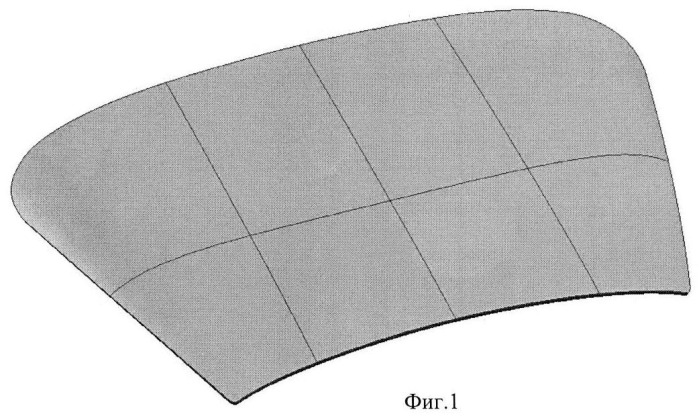
5. Прокрутите страницу вниз или выберите другую категорию, затем выберите шаблон, подходящий для вашего текущего проекта.
JD Sartain / IDG WorldwideВыберите шаблон из категории, затем начните вводить свои собственные данные и изображения.
Мы выбрали шаблон Интернет-кафе. Обратите внимание, что фотографии, графика и основная информация, такая как часы, уже созданы в шаблоне. Вам нужно только ввести вместо существующих данных данные вашей компании, и брошюра готова.
Как изменить шаблон Microsoft Word
Вы можете изменить цвета, шрифт, фотографии, логотип и все остальное в этом шаблоне.Если вы еще не выбрали брошюру «Интернет-кафе», сделайте это сейчас. Прежде чем вносить какие-либо изменения, сохраните этот шаблон с новым именем файла.
1. Если вы следуете обычным процедурам сохранения документа (и можете здесь), вы выберите Файл> Сохранить как> Компьютер> Обзор . Затем перейдите в соответствующую папку и дайте шаблону новое имя.
2. Помните, что, щелкнув стрелку вниз рядом с Сохранить как тип в поле ввода, выберите Word Template (*.dotx) из списка (и, конечно, измените имя в поле ввода File Name ), Microsoft автоматически помещает файл в свою собственную папку шаблона.
3. После сохранения в качестве шаблона закройте файл.
4. Теперь откройте его снова. Обратите внимание, что его нет в указанной вами папке. Не паникуйте. Перейдите в C: \ Users \ owner \ Documents \ Custom Office Templates, и там будут ваши настраиваемые шаблоны. Выберите из списка тот, который вы только что сохранили, и откройте его.
JD Sartain / IDG WorldwideСохраните документ как шаблон.
5. Измените разделы в новом шаблоне, которые будут в каждой брошюре, например логотип или контактную информацию. Затем снова сохраните его как шаблон, нажав Ctrl + S . Он сохранится в том же месте.
6. Затем введите всю остальную информацию и сохраните ее — на этот раз как документ, чтобы вы могли распечатать ее или поделиться ею с другими.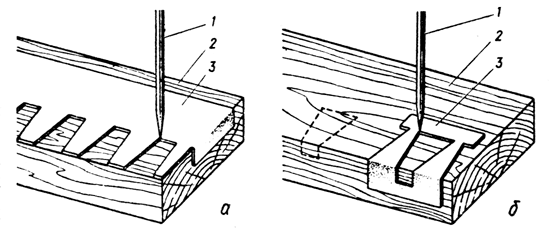
Когда вы будете готовы создать новую брошюру, просто откройте шаблон, введите новые данные и сохраните заполненную брошюру как документ.
JD Sartain / IDG WorldwideЭтот шаблон Интернет-кафе был изменен и сохранен в виде брошюры.
Как создавать собственные шаблоны в Word
Пользовательские шаблоны могут быть как простыми, так и сложными по мере необходимости. Например, вы можете создать шаблон для информационного бюллетеня вашей компании, плакатов для семинара или приглашений на корпоративные мероприятия. Вы также можете создавать интерактивные шаблоны для загрузки в интрасеть, чтобы другие могли заполнить пробелы, например, для печати своих конвертов и фирменных бланков.
Сначала создайте документ — спроектируйте и отформатируйте его, добавьте графику и фотографии. Если он интерактивный, выберите Controls на вкладке «Разработчик» и создайте настраиваемые поля ввода для взаимодействия с пользователем.
Для этого упражнения создайте рекламную листовку для конференции Meet & Greet, включающей обед, коктейли и ужин для высшего руководства компании и ее новых стажеров.
1. Начните с пустого документа.
2. Создайте два столбца: левый — 4,5 дюйма, а правый — 2.5 дюймов, а расстояние между столбцами составляет около 3/8 дюйма. Эти измерения являются только предположениями. Отрегулируйте по мере необходимости для вашего проекта и выбранных изображений и графики.
3. Добавьте заголовок.
4. Выберите шрифт (мы выбираем Century Gothic), стиль (без засечек) и цвет (белый) для этого заголовка.
5. Повторите этот процесс для субтитров. В нашем примере мы меняем цвет шрифта на темно-бирюзовый.
6. Создайте несколько графических блоков для заголовка (темно-бирюзовый) и подзаголовка (светло-бирюзовый).Выберите Вставить > Фигуры и выберите прямоугольник из списка значков.
7. Вставьте подходящую фотографию в оба столбца. Выберите «Вставка»> «Рисунки» и выберите фотографии из библиотеки изображений. Добавление изображений дает вам возможность оценить размеры изображений и ширину столбцов и настроить их по мере необходимости.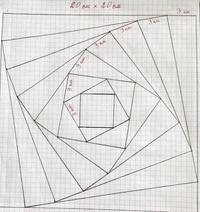
8. Введите расписание и повестку дня в первой колонке. Используйте Century Gothic 14 (черного цвета) для основного текста и Century Gothic 18 (темно-бирюзового цвета) для заголовков.
9. Введите время и место плюс организаторов конференции во втором столбце с одинаковыми шрифтами и цветами для основного текста и заголовков.
JD Sartain / IDG WorldwideСоздайте собственный шаблон события.
10. Если конечный продукт вас устроит, щелкните Сохранить как> Meet + Greet.docx (обычный документ Word), чтобы вы могли поделиться им или распечатать.
11. Перед выходом также сохраните этот документ как шаблон. Щелкните «Сохранить как»> «Сохранить как тип» , выберите «Шаблон Word » [*.dotx] из списка и сохраните как Meet + Greet.dotx. На следующей конференции шаблон готов, чтобы вы начали.
Если у вас есть несколько настраиваемых шаблонов в папке Custom Office Templates, когда вы открываете Word и выбираете New , Word предоставляет новую категорию в меню Backstage под названием Personal . Щелкните эту категорию, чтобы просмотреть и открыть сохраненные шаблоны.
Щелкните эту категорию, чтобы просмотреть и открыть сохраненные шаблоны.
Откройте свой собственный шаблон в Новый > Персональный .
Как добавить интерактивный компонент в шаблон
Некоторые шаблоны используют интерактивные элементы управления для пользовательского ввода. Например, представьте, что раз в месяц руководители филиалов, помощники менеджеров и кредиторы крупного банковского учреждения встречаются в одном из 12 отделений. Ваш ассистент должен отправить каждому участнику по электронной почте дату, время, место, выступающих, темы и повестку дня. Вместо того, чтобы заставлять этого человека повторно вводить данные в обычном шаблоне, вы можете создать шаблон, в котором параметры могут быть выбраны из списка.Например:
1. Сначала создайте шаблон, затем решите, какие поля (дата, время и т. Д.) Можно выбрать из списка.
2. Щелкните вкладку Developer .
3. Поместите курсор на шаблоне, где идет дата.
4. Выберите Вставить > Текст > Быстрые части > Поле , затем выберите Дата на панели «Категории» и выберите формат даты на панели Свойства .Нажмите ОК . Теперь дата обновится автоматически.
JD Sartain / IDG WorldwideВставьте поле даты, которое обновляется автоматически.
5. Затем поместите курсор на шаблон в том месте, где оно находится.
6. Выберите Developer > Controls > Combo Box Content Control . Word помещает этот элемент в ваш шаблон.
7. Не снимая выделения с вкладки «Разработчик», щелкните Controls > Properties , откроется диалоговое окно Content Control Properties .
8. Нажмите кнопку Добавить , введите имя ветви в диалоговом окне Добавить вариант , затем нажмите ОК . Повторяйте этот процесс до тех пор, пока не будут введены все местоположения ответвлений, затем снова нажмите OK , чтобы закрыть это диалоговое окно.
Создайте элемент управления Combo Box, чтобы пользователи могли выбирать параметры из списка.
9. Если вы хотите изменить, удалить или переместить запись вверх или вниз, выделите запись, а затем нажмите соответствующую кнопку.
10. Вы можете изменить цвет рамки поля со списком и изменить или создать собственный стиль (шрифты, цвет, атрибуты и т. Д.) Для гарнитуры, используемой внутри поля со списком.
11. Повторите шаги с 5 по 8 выше, чтобы создать элементы управления содержимым поля со списком для оставшихся полей: дата и время собрания, докладчики и темы.
12. По завершении сохраните документ как шаблон Word (* .dotx).
Советы по шаблонам: как создавать собственные таблицы стилей
Таблица стилей по умолчанию в MS Word называется нормальной.dotx. Не рекомендуется изменять эту таблицу стилей, потому что в дальнейшем это может привести к нежелательным эффектам. Лучше всего создавать собственные таблицы стилей для каждого настраиваемого шаблона.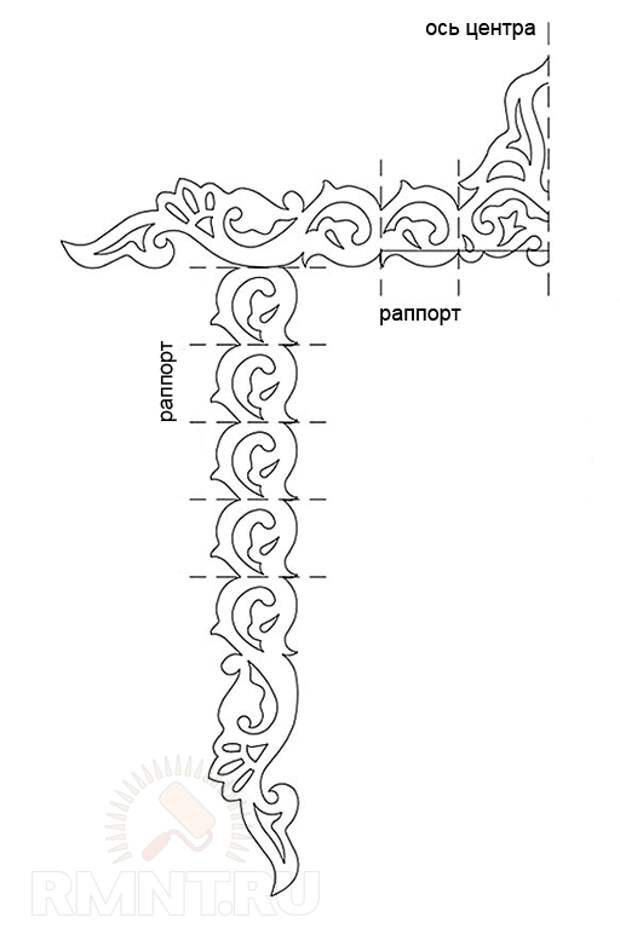 Например, шрифт normal.dotx — Calibri, абзацы выровнены по левому краю, интервал — 1,15 и т. Д. Заголовок 1 — это 16 пунктов Cambria и т. Д. Вы можете изменить эти настройки вручную во всем документе, не сохраняя их в обычной таблице стилей и до этого. вы сохраняете документ как шаблон.
Например, шрифт normal.dotx — Calibri, абзацы выровнены по левому краю, интервал — 1,15 и т. Д. Заголовок 1 — это 16 пунктов Cambria и т. Д. Вы можете изменить эти настройки вручную во всем документе, не сохраняя их в обычной таблице стилей и до этого. вы сохраняете документ как шаблон.
Когда вы будете удовлетворены, используйте эти пользовательские настройки для вашей новой таблицы стилей, которую можно назвать чем-то похожим на имя шаблона.Например, если вы создаете собственный шаблон брошюры, вы можете назвать его и таблицу стилей Brochure1. Тогда будет намного проще создавать будущие буклеты.
1. Выберите вкладку «Главная», затем щелкните маленькую стрелку в правом нижнем углу группы под названием Стили . В раскрывающемся меню нажмите кнопку Новые стили (внизу слева).
2. Во всплывающем диалоговом окне Создать новый стиль из форматирования введите имя стиля, например Brochure1.
3. Затем выберите Paragraph из списка полей Style Type , который влияет на весь абзац, в отличие от стиля символов, который влияет только на символы внутри абзаца.
4. Вы можете создать стиль на основе другого стиля, такого как обычный стиль, один из стилей заголовка или стиль без стиля. Если вы планируете использовать большинство функций форматирования в стиле «Обычный», за исключением нескольких отличий, используйте его в качестве основы для стиля «Обычный». Если пользовательский стиль будет совершенно другим, выберите вариант «Нет стиля».
5. В разделе «Форматирование» выберите шрифт и размер, затем выберите цвет шрифта, например коричневый, выравнивание, например выравнивание, интервал, например 1,15, и отступы. Обратите внимание, что поле в центре диалогового окна показывает, как выглядит абзац с выбранными вами параметрами формата.
JD Sartain / IDGКак создать собственную таблицу стилей
6. В нижнем левом углу нажмите кнопку Формат . Обратите внимание на девять вариантов в раскрывающемся списке. В диалоговом окне «Шрифт» можно дополнительно настроить параметры шрифта, такие как стиль шрифта (полужирный, курсив и т. Д.), Стиль подчеркивания; Нижний и верхний индекс, маленькие заглавные буквы и т. Д.
Д.), Стиль подчеркивания; Нижний и верхний индекс, маленькие заглавные буквы и т. Д.
7. В диалоговом окне Параграф вы можете настроить отступы и интервалы, а также разрывы строк и страниц. Используйте диалоговое окно «Вкладки» для настройки выравнивания и выноски вкладок, например точек между названием главы и номером страницы главы в оглавлении.
8. Диалоговое окно «Границы и затенение» предоставляет такие параметры границы, как прямоугольник, тень, 3D и т. Д .; и параметры затенения включают цвета и узоры. Функция «Язык» — это, конечно же, язык абзаца, например французский или итальянский.Обратите внимание: если вам нужны только определенные слова на другом языке, например c’est la vie в середине абзаца, создайте стиль символов под названием French.
9. Параметр «Рамка» на самом деле является функцией обтекания текстом, которая включает в себя то, как текст обтекает графику в абзаце, интервал вокруг изображения и его расположение на странице.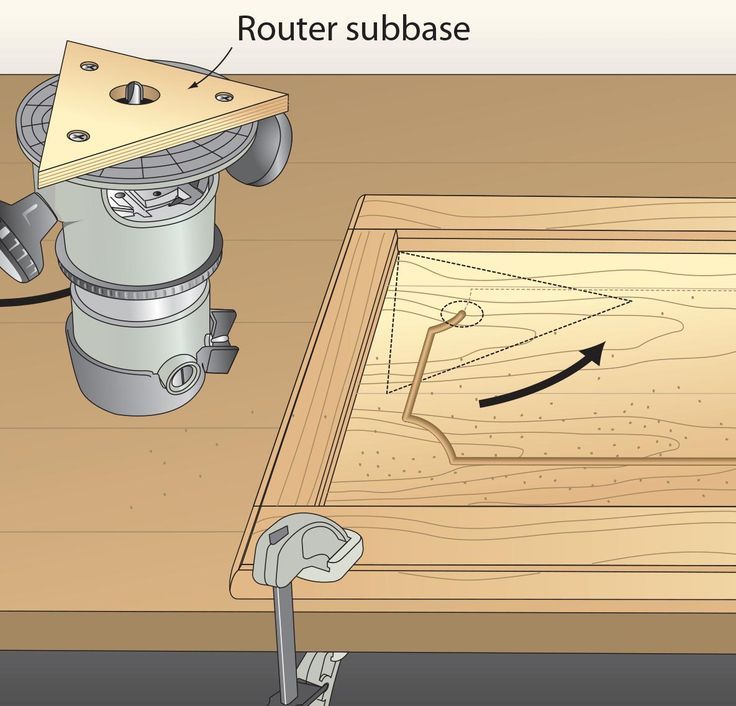 Выберите Нумерация , чтобы определить, как должны отображаться числа, например стандартные арабские цифры, римские цифры или символы; как они расположены; и обозначены, например, точкой после или круглыми скобками и т. д.Маркеры также определяются в этом списке, который предоставляет стандартные и настраиваемые маркеры.
Выберите Нумерация , чтобы определить, как должны отображаться числа, например стандартные арабские цифры, римские цифры или символы; как они расположены; и обозначены, например, точкой после или круглыми скобками и т. д.Маркеры также определяются в этом списке, который предоставляет стандартные и настраиваемые маркеры.
10. Далее идут параметры сочетания клавиш, которые позволяют выбрать настраиваемую клавишу быстрого доступа для стиля абзаца или символа, например, Ctrl + B для жирного шрифта (который используется в Word по умолчанию) или определить свою собственную. Последним в списке идут текстовые эффекты, которые позволяют вам определять цвет, градиент, узор, контур и прозрачность абзаца, такого как заголовок на титульной странице книги или руководства. Дополнительные текстовые эффекты включают тень, отражение, свечение, мягкие края и 3D-формат.
JD Sartain / IDGКак отформатировать собственную таблицу стилей
Где найти файлы шаблонов на вашем компьютере
Пользовательские шаблоны, которые вы создаете или изменяете из одного из стандартных шаблонов Microsoft, хранятся в папке C: \ Users \ Owner \ Documents \ Custom Office Templates, где  Когда вы откроете папку Users , вы увидите свое имя для входа в список папок. Если нет, то он должен находиться в папке, которая на самом деле называется «Владелец».
Когда вы откроете папку Users , вы увидите свое имя для входа в список папок. Если нет, то он должен находиться в папке, которая на самом деле называется «Владелец».
Где находятся персональные пользовательские шаблоны и стандартные шаблоны
Microsoft хранит свои шаблоны по адресу:
C: \ Users \ <ваше имя для входа> \ AppData \ Roaming \ Microsoft \ Templates
Как создавать собственные шаблоны Microsoft Word в Office
Если вы используете Microsoft Word, вы, вероятно, знакомы с шаблонами, которые представляют собой документы с предопределенными настройками (такими как образец содержимого, стиль, форматирование, макет, изображения, логотипы и т. Д.), который можно использовать для создания новых документов без необходимости каждый раз начинать с нуля.
Хотя Office включает в себя множество шаблонов, из которых вы можете выбирать, если вам нужен шаблон, адаптированный к вашим потребностям, Microsoft Word включает возможность сохранить документ как шаблон с использованием формата «.dotx». Затем вы можете использовать сохраненный шаблон снова и снова, чтобы сэкономить время на создании новых документов. Это также полезно, когда вы хотите упростить и стандартизировать процесс создания определенных документов (например, стандартных контрактов, коммерческих предложений, резюме, брошюр, презентаций и т. Д.) В вашей организации.
VPN-предложения: пожизненная лицензия за 16 долларов, ежемесячные планы за 1 доллар и более
В этом руководстве по Windows 10 мы расскажем, как создать собственный шаблон документа Word с использованием практически любой поддерживаемой версии Office.
Как создать шаблон Word в Office 2019
Возможность создания шаблона доступна в Word, входящем в состав Microsoft 365, Word 2019, Word 2016 и более ранних версий.
Чтобы создать собственный шаблон Microsoft Word, выполните следующие действия:
- Открыть Word .
- Щелкните Home .
Щелкните Пустой документ .
Источник: Windows CentralСоздайте документ, который будет служить шаблоном.
Источник: Windows CentralКраткое примечание: На этом этапе вы хотите создать структуру документа с образцом содержимого, настраиваемым форматированием, стилями, макетом страницы, темами дизайна, специальными настройками и т. Д.
- Щелкните Файл .
- Щелкните Сохранить как .
В разделе «Другие местоположения» нажмите Обзор .
Источник: Windows CentralПерейдите по следующему пути:
% HOMEPATH% \ Documents \ Custom Office TemplatesСовет: Вы можете сохранить шаблон в любом месте, но лучше всего хранить файл в папке «Custom Office Templates», чтобы Word мог отображать файл на вкладке «Personal» при использовании «New». .
- В поле «Имя файла» укажите имя для шаблона, например my_resume_template .
Используйте раскрывающееся меню «Сохранить как тип» и выберите вариант Word Template (.dotx) .
Источник: Windows Central- Нажмите кнопку Сохранить .
После выполнения этих шагов документ будет сохранен как шаблон, который затем можно будет использовать для быстрого создания новых документов на основе указанных вами параметров.
Кроме того, вы также можете изменить один из шаблонов, свободно доступных в Word, и сохранить его как документ «.dotx», чтобы создать новый шаблон на основе другого шаблона для другой или более конкретной цели.
Если вы используете старую версию Office, сейчас отличное время для перехода на Microsoft 365. Используя службу на основе подписки, вы всегда можете перейти на новейшую версию самых популярных офисных приложений в мире, чтобы получить доступ к новейшие функции без дополнительной платы, и вы получаете множество других преимуществ, таких как совместное использование приложений с другими пользователями, Microsoft Teams, семейная безопасность, редактор Microsoft и 1 ТБ хранилища OneDrive.
Как использовать шаблон Word в Office 2019
Чтобы использовать созданный вами настраиваемый шаблон Microsoft Word, выполните следующие действия:
- Открыть Word .
- Щелкните New .
Щелкните вкладку Personal .
Источник: Windows Central- Выберите имя настраиваемого шаблона.
- Создайте документ по шаблону.
- Щелкните Файл .
- Нажмите Сохранить .
- Выберите место для сохранения документа.
Укажите имя файла.
Источник: Windows Central- Нажмите кнопку Сохранить .
После выполнения этих шагов документ будет сохранен как любой другой документ Word без изменения исходного шаблона.
Инструкции, представленные в этом руководстве, работают только с настольной версией Word. Веб-версия приложения не включает эту функцию.При использовании Word в Интернете вы можете работать только с документами, созданными с использованием определенного шаблона, или вы можете создавать новые документы на основе шаблонов, предлагаемых Office.
Дополнительные ресурсы по Windows 10
Дополнительные полезные статьи, статьи и ответы на распространенные вопросы о Windows 10 см. На следующих ресурсах:
Мы можем получать комиссию за покупки, используя наши ссылки. Узнать больше.
Создание защищенного заполняемого шаблона в Microsoft Word для использования в автоматизации документов — Clio Help Center
В этой статье предлагаются расширенные методы Microsoft Word (2010-2013) для создания защищенного шаблона с заполняемыми полями (или «Элементы управления содержимым» в терминологии Microsoft) для данных, которые не могут быть заполнены тегами полей слияния Clio.Эти методы могут быть полезны для создания защищенных доверительных квитанций с помощью Document Automation.
Статья по теме: Учебное пособие — Использование автоматизации документооборота для создания доверенности
Если вы не знакомы с автоматизацией документов, см. Следующие статьи поддержки:
Использование Clio Document Automation
Как создать шаблон документа
Содержание
Отображение вкладки разработчика
Добавление элементов управления формы
Свойства элемента управления
Форматирование элементов управления формы
Добавление ограничений редактирования / защиты в шаблон
Веб-семинар по расширенной автоматизации документов
Отображение вкладки разработчика
Инструменты, которые вам понадобятся для добавления элементов управления формы в ваш шаблон, можно найти на вкладке «Разработчик», которая по умолчанию скрыта.
Чтобы открыть вкладку «Разработчик», щелкните «Файл».
Затем нажмите «Параметры».
В окне параметров Word
- Щелкните «Настроить ленту» на левой боковой панели.
- В области вкладок справа установите флажок рядом с «Разработчик».
- Нажмите ОК.
Добавление элементов управления формы
На вкладке 1 «Разработчик» в группе 2 «Элементы управления» находится ряд доступных полей управления формой.
Вот некоторые полезные элементы управления формой:
| Элемент управления Rich Text Content — конечный пользователь сможет форматировать текст, введенный в эту текстовую область. | |
| Элемент управления содержимым обычного текста — Конечный пользователь НЕ сможет форматировать текст, введенный в эту текстовую область. | |
| Комбинированный / раскрывающийся элемент управления выбором — В этот элемент управления можно добавлять параметры, из которых пользователи могут выбирать. | |
| Date Picker — Вызывает мини-календарь для выбора даты. |
Чтобы добавить элемент управления формы в свой шаблон, щелкните документ, куда вы хотите поместить элемент управления, затем щелкните значок элемента управления, который вы хотите добавить.
Чтобы изменить текст заполнителя по умолчанию на элементе управления («Щелкните здесь, чтобы ввести текст» в приведенном выше примере) нажмите «Режим разработки».
Чтобы изменить свойства элемента управления, щелкните «Свойства».
Свойства управления
У каждого элемента управления есть параметры, к которым можно получить доступ, щелкнув «Свойства» с выбранным элементом управления, который нужно изменить.
Например, таким образом вы добавите параметры к элементу управления «Выбор в раскрывающемся списке» или укажете формат даты, отображаемый при использовании элемента управления «Выбор даты».
Пример № 1 — Свойства элемента управления содержимым RTF
В примере слева показаны основные параметры свойств, доступные для формирования элементов управления содержимым. |
Пример № 2 — Свойства элемента управления выбором комбинированного / раскрывающегося списка
В дополнение к свойствам, описанным выше, Свойства элемента управления раскрывающимся списком дают вам возможность добавлять параметры, которые пользователь может выбирать при заполнении формы. Чтобы добавить новую опцию в раскрывающийся список, нажмите кнопку «Добавить». Чтобы отредактировать существующий параметр, щелкните его, затем нажмите кнопку «Изменить».Чтобы удалить параметр, щелкните его, затем нажмите «Удалить». |
Пример № 3 — Свойства элемента управления «Выбор даты»
Свойства элемента управления «Выбор даты» позволяют выбрать формат даты, которая отображается, когда пользователь выбирает день в мини-календаре. Щелкните формат даты в области выбора, чтобы выбрать его, затем щелкните OK. |
Элементы управления форматированием формы
По умолчанию текст, вводимый в элемент управления, будет иметь то же форматирование, что и строка, в которую он был добавлен.Чтобы изменить форматирование текста, вводимого в элемент управления, выделите элемент управления с ВЫКЛЮЧЕННЫМ «Режимом дизайна» и внесите изменения в форматирование, как и для любого другого текста.
Чтобы изменить формулировку или форматирование текста заполнителя элемента управления:
- Включите «Режим дизайна».
- Выделите замещающий текст и внесите необходимые изменения форматирования.
- Выключите «Режим дизайна».
| Элемент управления формой с текстом заполнителя по умолчанию и без форматирования — режим разработки включен |
| Элемент управления формы, отформатированный с пользовательским текстом-заполнителем — режим разработки на |
| Элемент управления формы, отформатированный с пользовательским текстом-заполнителем — режим разработки отключен |
При форматировании текста-заполнителя элемента управления имейте в виду, что стиль по умолчанию для этого заполнителя может не облегчить немедленную идентификацию как элемент управления формы.Добавление выделения или отличительного стиля к заполнителю сделает его более заметным в вашем документе. Когда конечный пользователь вводит или выбирает содержимое в элементе управления, форматирование заполнителя исчезает, и содержимое принимает стиль этой строки в документе.
Добавление ограничений редактирования / защиты к вашему шаблону
Защита вашего шаблона может гарантировать, что любой пользователь или контакт, который может заполнять ваши объединенные документы, сможет изменять только информацию, содержащуюся в элементах управления формы, которые вы добавляете в свой шаблон.
Чтобы ограничить редактирование вашего шаблона:
- Перейдите на вкладку Разработчик.
- Щелкните «Ограничить редактирование»
- На боковой панели «Ограничить редактирование» справа установите флажок под шагом « 2. Ограничения редактирования » и измените раскрывающийся список на «Заполнение форм».
- Нажмите «Да, начать принудительную защиту» на шаге « 3. Начать принудительную защиту ».
- Во всплывающем окне «Начать принудительную защиту» введите необязательный пароль, если вы хотите, чтобы документ был защищен паролем, или нажмите «ОК», если вы не хотите добавлять защиту паролем.
- Сохраните защищенный шаблон как новую версию, чтобы не перезаписать исходный документ.
После загрузки в Clio защищенный шаблон создаст новые защищенные документы Word, по-прежнему получая информацию из Clio.
Дополнительная информация доступна на Microsoft.com
Вебинар по расширенной автоматизации документооборота
Менее чем за час мы продемонстрируем передовые методы MS Word для добавления условных полей и элементов управления формы в ваш шаблон Word.Мы также демонстрируем, как добавить ограничения на редактирование в ваш шаблон. Этот расширенный веб-семинар предназначен для пользователей, которые уже знакомы с созданием шаблонов Word для использования в Document Automation.
Щелкните ЗДЕСЬ, чтобы просмотреть запись.
Создание настраиваемого шаблона в Pages на Mac
При создании нового шаблона вы начинаете с существующего шаблона (пустого или любого другого шаблона), вносите изменения, а затем сохраняете его как настраиваемый шаблон. Исходный шаблон остается без изменений.Пользовательские шаблоны отображаются в категории «Мои шаблоны» в средстве выбора шаблонов.
Примечание: Для создания новых шаблонов можно использовать только те шаблоны, которые отображаются в средстве выбора шаблонов. Если вы хотите использовать собственный шаблон, которого нет в средстве выбора шаблона, сначала установите его.
В Pages выберите «Файл»> «Создать» (в меню «Файл» вверху экрана), затем дважды щелкните шаблон, с которого хотите начать.
Выполните любое из следующих действий:
Удалите существующий заполнитель или фоновое изображение: Выберите объект, который нужно удалить, и нажмите «Удалить» на клавиатуре.Если объект по-прежнему не может быть удален, возможно, вам сначала придется его разблокировать. Если объект находится на образце раздела в текстовом документе, выберите «Упорядочить»> «Образцы разделов»> «Сделать главные объекты доступными для выбора» (в меню «Упорядочить» в верхней части экрана).
Создайте заполнитель мультимедиа: Выберите изображение или видео, затем выберите «Формат»> «Дополнительно»> «Определить как заполнитель мультимедиа» (в меню «Формат» в верхней части экрана).
Создайте заполнитель текста: Выделите текст, затем выберите «Формат»> «Дополнительно»> «Определить как заполнитель текста» (в меню «Формат» в верхней части экрана).
Добавьте водяной знак или фоновый объект: В текстовом документе выделите текст или объект, который вы хотите разместить на фоне, затем выберите «Упорядочить»> «Мастера разделов»> «Переместить объект в мастер раздела» (из меню «Упорядочить»). вверху экрана). В документе с макетом страницы вы можете добавлять водяные знаки и фоновые объекты на главные страницы, которые сохраняются с шаблоном.
Добавьте цвет фона (только для документов с макетом страницы): На боковой панели «Формат» щелкните «Фон» и выберите параметр заливки.
Выберите «Файл»> «Сохранить как шаблон» (в меню «Файл» в верхней части экрана), затем выберите один из вариантов:
Добавить в средство выбора шаблона: Введите имя шаблона, затем нажмите Вернуть. Ваш шаблон появится в категории «Мои шаблоны» в средстве выбора шаблона.
Сохранить: Введите имя шаблона, затем выберите, где вы хотите его сохранить.
Если вы сохраните его в iCloud, шаблон появится как загружаемый файл в диспетчере документов при следующем открытии Pages на iPhone или iPad.
Если вы не хотите сохранять новый шаблон, вы можете удалить его из средства выбора шаблона (см. Задачу ниже). Вы не можете удалить шаблоны, поставляемые со страницами.
Как создать собственный шаблон в Microsoft Word
Умный с полуслова понимает. Сразу после колледжа превратите свое резюме в шаблон Microsoft Word. На протяжении многих лет вы будете использовать множество шаблонов Word, но этот единственный шаблон резюме будет вам всегда полезен.
Большинство из нас, кто работает с любым программным обеспечением для обработки текстов, знают ценность шаблонов документов.Но чистая лень заставляет нас скачивать их с найденных в Интернете сайтов шаблонов. Вы уже создали свой собственный многоразовый шаблон Word?
Вы можете создать собственный шаблон Word для общих документов, бизнес-планов, запросов предложений, форм, сопроводительных писем, информационных бюллетеней компании или чего-либо еще.Это так просто.
Все о шаблонах в Word
Шаблон Microsoft Word позволяет переносить один и тот же дизайн и макет из одного документа в другой.Вот что нужно знать о них:
- Вы можете создать файл шаблона Word, содержащий шаблонный текст, макросы, логотипы, а также верхние и нижние колонтитулы.
- В шаблонах Word могут быть элементы управления отформатированным текстом, изображения, раскрывающиеся списки, средства выбора даты и даже настраиваемые словари и панели инструментов.
- Вы можете добавить текст с инструкциями в шаблон, чтобы любой, кто его использует, знал, что делать.
- Вы можете защитить части шаблона и предотвратить их изменение.
- Обычный документ Word и шаблон сохраняются с разными типами файлов.
- Вы можете использовать шаблон столько раз, сколько захотите.
Откройте шаблон и используйте его как точку перехода для нового документа. Вы можете скачать бесплатные и платные шаблоны Word в Интернете. Но они могут и не выделяться. Создайте шаблон в Microsoft Word и сделайте его своим.
Как сохранить документ Word в виде шаблона
Самый быстрый способ создать шаблон — из существующего документа Word.Скажем, бизнес-план или юридический документ, который вы хотите использовать повторно. Откройте документ в Word.
1.Выберите Лента> Файл> Сохранить как .
2.В диалоговом окне Сохранить как введите описательное имя файла, чтобы распознать его как шаблон.
3.Щелкните стрелку раскрывающегося списка типа файла и выберите Word Template . Если в каком-либо документе есть макросы, вместо этого щелкните Word Macro-Enabled Template .
4.Обратите внимание, что путь для сохранения изменился на папку Custom Office Templates . Эта папка по умолчанию появляется в диалоговом окне «Шаблоны», когда вы хотите использовать шаблон для нового документа.
5.Вы также можете выбрать любое другое место на рабочем столе. Щелкните Дополнительные параметры и перейдите к месту, которое вы хотите использовать. Выберите Сохранить .
Как отредактировать существующий шаблон в Word
Чтобы обновить любой шаблон, откройте файл в Word, внесите необходимые изменения и затем сохраните шаблон.Начнем с одного из собственных шаблонов Word.
1.Щелкните файл File , чтобы перейти на экран Backstage.
2.Выберите Новый и вместо пустого документа выберите шаблон (например, шаблон резюме).
3.Щелкните Create , чтобы загрузить шаблон из галереи в новый документ Word.
4.Поскольку это шаблон резюме, может открыться помощник по резюме. Вы можете прочитать простые инструкции в шаблоне. Например, проследите, как изменить фото профиля в шаблоне.
5.В зависимости от характера шаблона вы можете внести радикальные изменения или просто настроить несколько частей шаблона. Заполните всю информацию и сохраните его как документ (с типом файла DOC или DOCX), чтобы вы могли распечатать его или поделиться с другими.
Всякий раз, когда вы хотите обновить свое резюме, просто откройте шаблон, введите свежую информацию и сохраните окончательное резюме как документ.
Как создать собственный шаблон в Word
Создание собственного шаблона похоже на создание любого документа Word.Вы можете сделать их максимально простыми или сложными в зависимости от ваших потребностей.
Давайте создадим новый шаблон Word с простым бланком.
1.Откройте пустой документ Word.
2.Как видите, я использовал Shapes для стилизации простого бланка. У документа также есть нижний колонтитул внизу страницы.
Вы можете настроить любое свойство документа перед сохранением файла в качестве шаблона.Например, вы можете изменить поля, шрифты или стиль.
3.Перейдите в меню Файл и выберите Сохранить как…
4.В диалоговом окне «Сохранить как » измените тип «Сохранить как»: на Шаблон документа (* .dotx) .
5.Дайте вашему шаблону описательное имя и нажмите Сохранить .
Microsoft Word хранит его в папке шаблонов.Обычно путь такой:
C: \ Users \ [Имя пользователя] \ AppData \ Roaming \ Microsoft \ Templates Чтобы использовать этот шаблон: Откройте Microsoft Word и выберите Новый в меню «Файл».Щелкните Personal , чтобы просмотреть свой шаблон.
Как сделать интерактивный шаблон в Word
Помните фото профиля в приведенном выше примере шаблона резюме? Это интерактивный элемент управления содержимым, который может сделать наш шаблон более настраиваемым.Например, вы можете создать заполняемый шаблон формы с элементами управления содержимым, такими как средства выбора даты, поля со списком, раскрывающиеся списки, поля форматированного текста и т. Д.
Это экономит много времени, потому что вам не нужно изменять одну и ту же информацию каждый раз, когда вы повторно используете шаблон.
1.Создайте шаблон, а затем выберите элементы управления содержимым, которые вы хотите добавить.
2.Элементы управления содержимым настраиваются на вкладке Developer в Word. Включите, если не видно.
- Перейдите в Файл> Параметры> Настроить ленту .
- В разделе «Настроить ленту» выберите Основные вкладки в списке справа.
- В списке установите флажок Developer и нажмите OK.
3.Отобразите вкладку Разработчик на ленте. Перейдите в группу Controls и щелкните Design Mode . Теперь вставьте нужные элементы управления в свой шаблон.
Пример шаблона с элементом управления выбора даты
В следующем примере вы можете увидеть простой шаблон, представляющий собой журнал для протокола собрания.Вам нужно менять дату каждый раз, когда вы ее используете.
- Поместите курсор в то место, куда вы хотите вставить элемент управления.Вы также можете использовать текстовое поле, чтобы разместить элемент управления в нужном месте.
- На вкладке Developer в группе Controls щелкните Design Mode .
- Выберите элемент управления содержимым Date Picker , чтобы вставить его в документ.
- Щелкните Свойства в группе элементов управления, чтобы ввести текст-заполнитель и отформатировать его в любом стиле.Панель «Свойства» будет отличаться в зависимости от типа используемого элемента управления.
- Теперь нажмите Режим дизайна , чтобы отключить функцию дизайна и сохранить текст инструкции.
6.Вы можете открыть этот шаблон, изменить дату, чтобы повторно использовать его каждый раз, и сохранить для печати или публикации.
Шаблоны Word сделают вашу работу за вас
Это было простое руководство по шаблонам документов Word.Вы можете сделать с ними гораздо больше. Например, вы можете защитить разделы шаблона от изменения кем-либо еще, а также заблокировать все это паролем, чтобы только проверяющие, знающие пароль, могли открыть файл.
Хотите начать свой проект с правильного дизайна? Посмотрите на эти шаблоны титульных страниц и лучшие шаблоны содержания Word для вашего нового документа.
Почему плохо заряжать телефон за ночьЗарядка смартфона на ночь может повредить аккумулятор и сократить срок его службы.Вот все, что вам нужно знать.
Об авторе Сайкат Басу (Опубликовано 1539 статей)Сайкат Басу — заместитель редактора по Интернету, Windows и производительности.После того, как он избавился от грязи MBA и десятилетней маркетинговой карьеры, он теперь увлечен тем, что помогает другим улучшить свои навыки рассказывания историй. Он следит за пропавшей оксфордской запятой и ненавидит плохие скриншоты. Но идеи фотографии, фотошопа и производительности успокаивают его душу.
Больше От Сайката БасуПодпишитесь на нашу рассылку новостей
Подпишитесь на нашу рассылку, чтобы получать технические советы, обзоры, бесплатные электронные книги и эксклюзивные предложения!
Еще один шаг…!
Подтвердите свой адрес электронной почты в только что отправленном вам электронном письме.




 Н. Крейндлин
Н. Крейндлин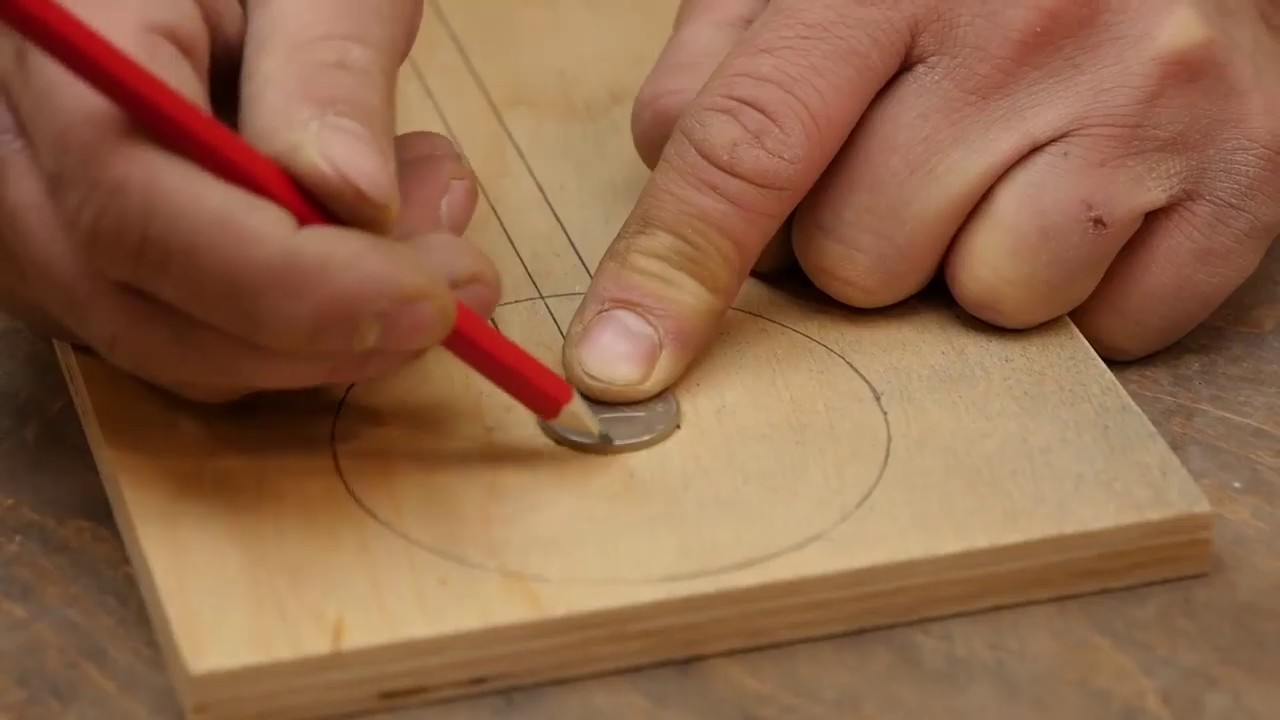 Н. Крейндлин
Н. Крейндлин
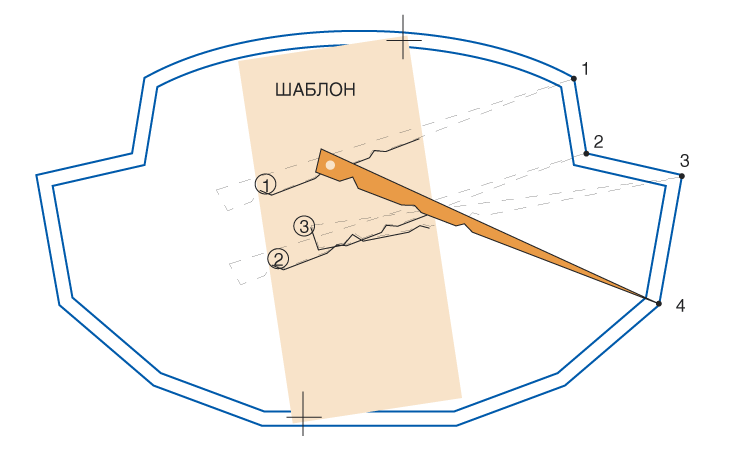



 В разделе Расположение файлов выберите Шаблоны пользователей из списка, а затем щелкните Изменить .Введите новую папку и путь, который вы хотите использовать, и Word сохранит все новые шаблоны в этой папке.
В разделе Расположение файлов выберите Шаблоны пользователей из списка, а затем щелкните Изменить .Введите новую папку и путь, который вы хотите использовать, и Word сохранит все новые шаблоны в этой папке.

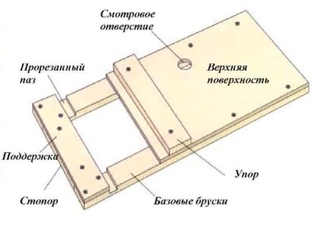 potx) или, если ваша презентация содержит макросы, щелкните Шаблон PowerPoint с поддержкой макросов (.potm) .
potx) или, если ваша презентация содержит макросы, щелкните Шаблон PowerPoint с поддержкой макросов (.potm) .
 potx) или, если ваш шаблон содержит макросы, щелкните PowerPoint Macro-Enabled Template (.potm) .
potx) или, если ваш шаблон содержит макросы, щелкните PowerPoint Macro-Enabled Template (.potm) .

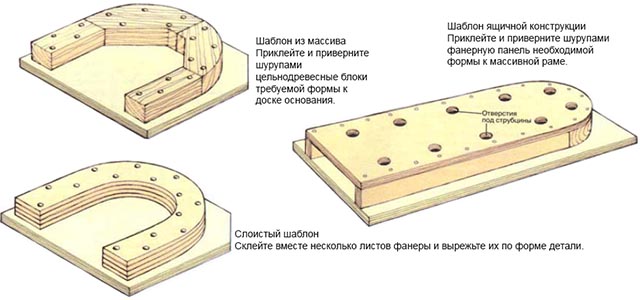 Офис / Пользовательский контент / Шаблоны.
Офис / Пользовательский контент / Шаблоны.

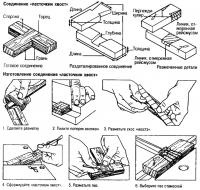 dotx) .
dotx) . Чтобы отобразить папку библиотеки, в Finder щелкните меню Go , а затем удерживайте OPTION.
Чтобы отобразить папку библиотеки, в Finder щелкните меню Go , а затем удерживайте OPTION. Вам нужно щелкнуть папку, чтобы увидеть шаблоны.
Вам нужно щелкнуть папку, чтобы увидеть шаблоны. Чтобы отобразить папку библиотеки, в Finder щелкните меню Go , а затем удерживайте OPTION.
Чтобы отобразить папку библиотеки, в Finder щелкните меню Go , а затем удерживайте OPTION.




